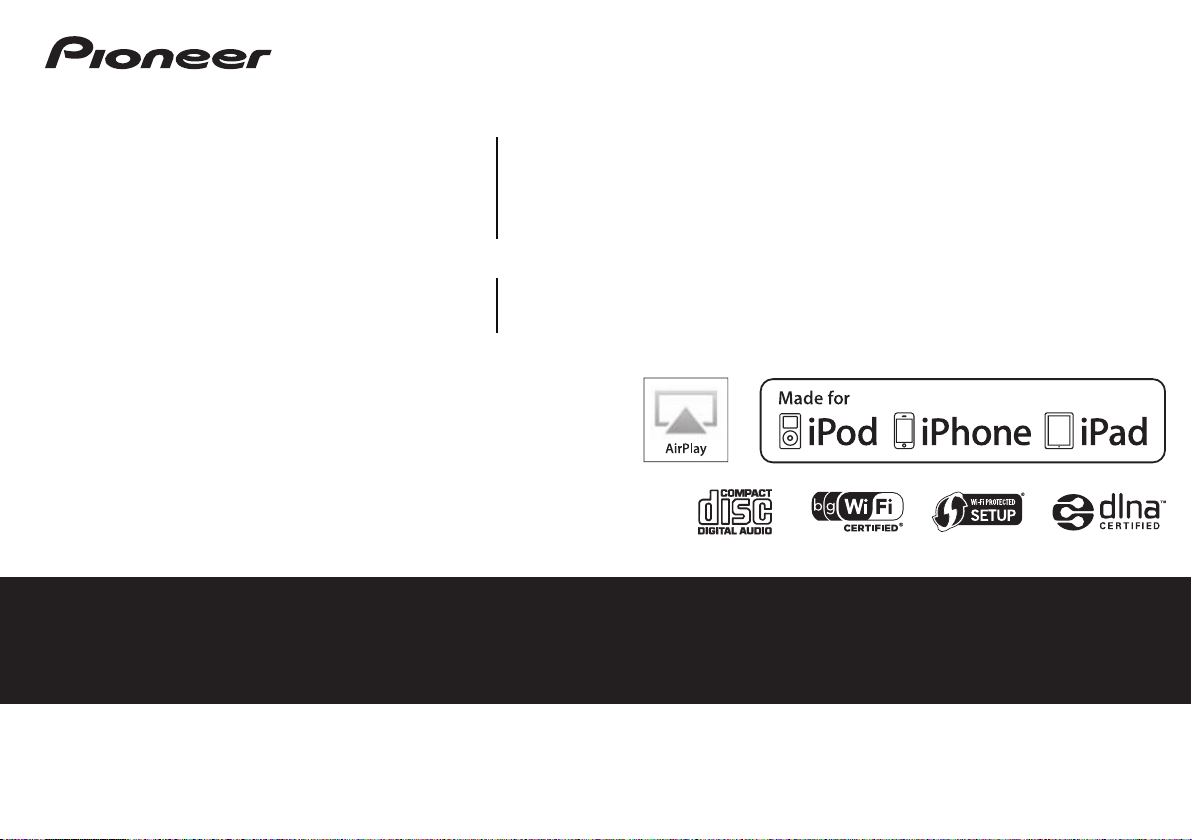
Bruksanvisning | Brugsanvisning
Registrera din produkt på http://www.pioneer.se (eller på http://www.pioneer.eu).
Upptäck fördelarna med att göra det on-line nu.
Registrer dit produkt på
http://www.pioneer.dk (eller http://www.pioneer.eu).
Oplev fordelene ved at gå online nu.
NÄTVERKSRECEIVER MED CD-SPELARE
NETVÆRKS-CD-RECEIVER
XC-HM81-S/-K
X-HM81-S/-K
X-HM71-S/-K
RECEIVERSYSTEM FÖR NÄTVERK
MED CD-SPELARE
NETVÆRKS-CD-RECEIVERSYSTEM
1
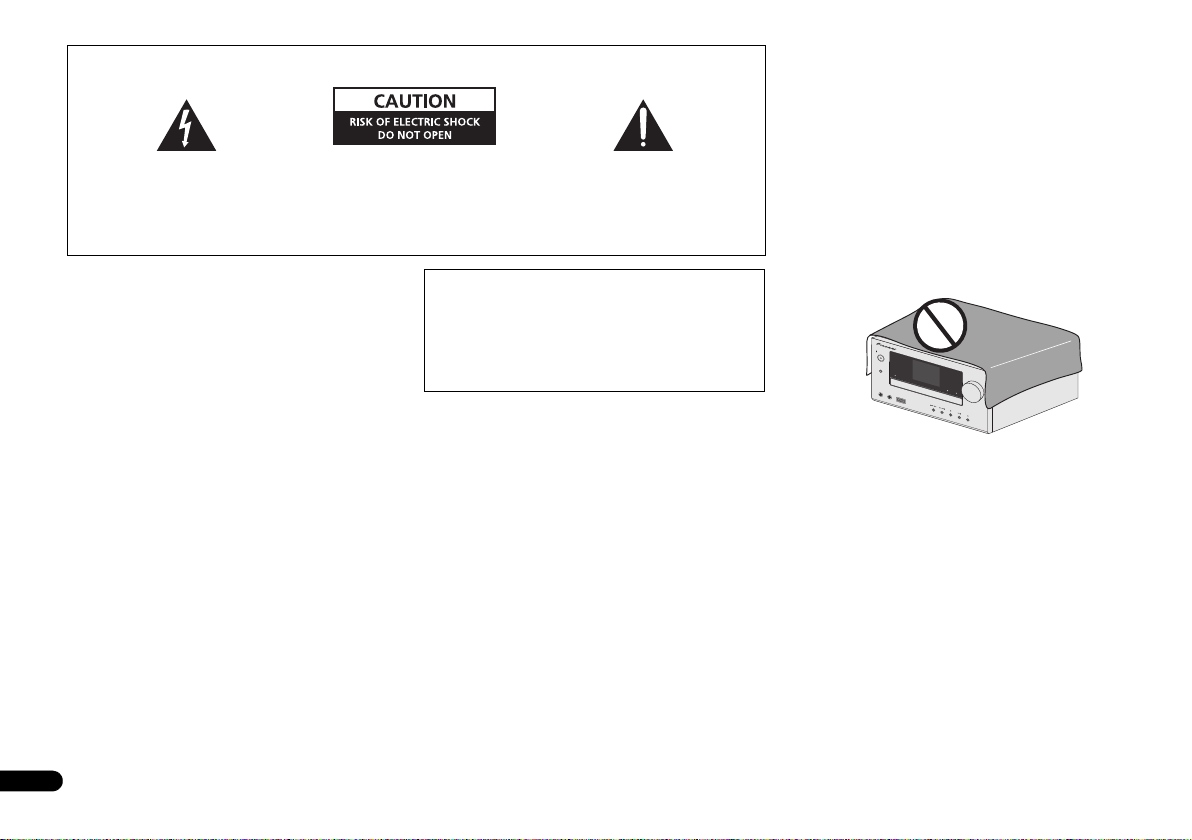
STANDBY/ON
INP
U
T
PHONES AUD
IO IN
USB
NET
ST
ANDB
Y/
POWER
CHA
RGE TIME
R
VOL
UME
VIKTIGT
Denna blixtsymbol med pilspets i en liksidig
triangel står som en varning till användaren
om att det finns oisolerad spänning innanför
produktens hölje. Denna spänning är
tillräckligt stark för att kunna ge elektriska
stötar som är farliga för människan.
VARNING
Denna apparat är inte vattentät. För att undvika risk för
brand eller elektriska stötar bör du inte ställa några
behållare med vätska nära apparaten (såsom vaser eller
vattenkannor), eller utsätta den för regn eller fukt.
VARNING
Läs följande avsnitt noga innan du sätter i stickkontakten
första gången.
Spänningen varierar beroende på land eller region.
Försäkra dig om att spänningen i det område där
apparaten kommer att användas motsvarar den
spänning (t. ex. 230 V eller 120 V) som anges på
bakpanelen.
VARNING
För att minska risken för eldsvåda bör ingen öppen låga
(exempelvis ett tänt stearinljus) placeras ovanpå
apparaten.
Användarmiljö
Temperatur och fuktighet i användarmiljön:
+5 °C till +35 °C; mindre än 85 % luftfuktighet
(kylventilationen får inte vara blockerad).
Installera inte apparaten i ett dåligt ventilerat utrymme,
eller på platser som utsätts för hög fuktighet eller direkt
solljus (eller starkt artificiellt ljus).
2
Sv
VARNING:
FÖR ATT FÖRHINDRA ELEKTRISKA STÖTAR
FÅR HÖLJET (ELLER BAKSTYCKET) INTE TAS
BORT. INNANFÖR HÖLJET FINNS INGA
DELAR SOM ANVÄNDAREN SJÄLV KAN
REPARERA. ÖVERLÅT SERVIC E TILL
KVALIFICERAD SERVICEPERSONAL.
Denna produkt är avsedd för privat bruk i hemmet. För
eventuell reparation av fel som beror på användning
för annat än hemmabruk (till exempel långvarig
användning inom näringsverksamhet i en restaurang
D3-4-2-1-3_A1_Sv
eller i en bil eller på ett fartyg) kommer betalning att
utkrävas även under garantiperioden.
Varning beträffande radiovågor
Detta system använder en radiofrekvens på 2,4 GHz, och
detta frekvensband används även av andra trådlösa
system (mikrovågsugnar och trådlösa telefoner, etc.).
Om du får bildstörningar på TV:n kan det bero på att
denna produkt (inklusive produkter som är anslutna till
denna) påverkar antennkontakten på TV:n,
D3-4-2-1-4*_A1_Sv
D3-4-2-1-7a_A1_Sv
D3-4-2-1-7c*_A1_Sv
videospelaren, satellitmottagaren, etc. Då ska du se till
att antennkontakten och denna produkt (inklusive
anslutna produkter) placeras längre ifrån varandra.
• Pioneer ansvarar inte för funktionsfel som drabbar
Pioneer-produkten på grund av kommunikationsfel/
funktionsfel i samband med nätverksanslutningen
och/eller annan ansluten utrustning. Kontakta istället
din internetleverantör eller tillverkaren av
nätverksutrustningen.
• Du behöver också ett separat avtal med/betala till en
internetleverantör för att kunna använda internet.
Utropstecknet i en liksidig triangel är till för
att uppmärksamma användaren på viktiga
användar- och underhållsanvisningar
(service) i de dokument som medföljer
apparaten.
D3-4-2-1-1_A1_Sv
K041_A1_Sv
VIKTIGT OM VENTILATION
Se till att det finns gott om ventilationsutrymme runt
apparaten när denna installerats för att förbättra
värmeavledningen (minst 10 cm på ovansidan, 10 cm på
baksidan och 10 cm på varje sida).
VARNING
Höljet är försett med ventilationshål och öppningar för
att garantera pålitlig drift och skydda produkten mot
överhettning. För att minska risk för brand får
öppningarna aldrig blockeras eller täckas över
(exempelvis med tidningar, dukar, gardiner), och
apparaten bör aldrig användas ovanpå en tjock matta
eller en säng.
D3-4-2-1-7b*_A1_S v
Meddelande om trådlös produkt för
försäljning inom EU
PIONEER intygar härmed att denna/dessa produkt(er)
uppfyller viktiga krav och följer andra relevanta
bestämmelser i direktiv 1999/5/EC, 2004/108/EC, 2006/
95/EC och 2009/125/EC.
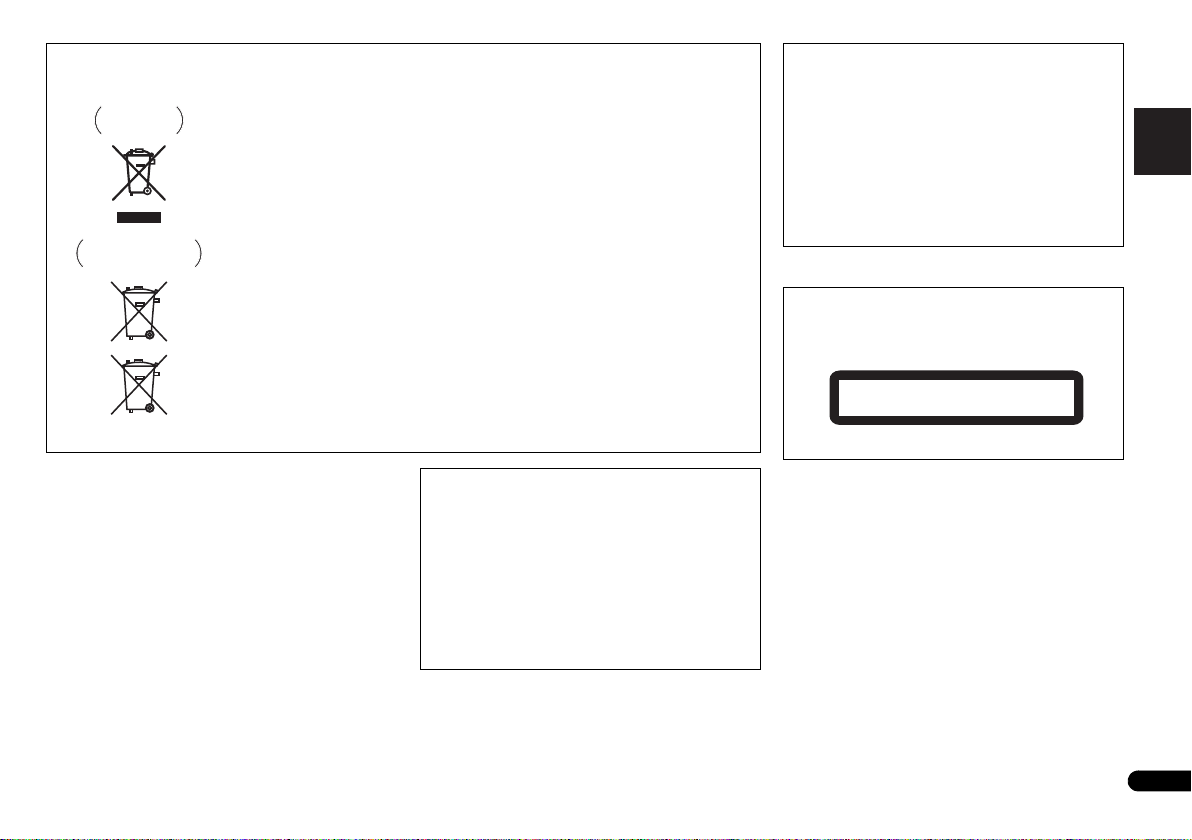
Svenska
Dansk
Information till användare om insamling och hantering av uttjänt utrustning och
Pb
Symbol
produkter
Symbol batterier
förbrukade batterier
När dessa symboler finns på produkter, förpackningar och/eller medföljande
dokument innebär det att förbrukad elektrisk och elektronisk utrustning och batterier
inte får blandas med vanligt hushållsavfall.
För korrekt behandling, återvinning och återanvändning av uttjänta produkter och
förbrukade batterier ska dessa lämnas på särskilda insamlingsställen enligt landets
lagar och förordningar.
Genom att behandla dessa produkter och batterier korrekt bidrar du till att skydda
värdefulla resurser och förhindra framtida negativa effekter på miljön och människors
hälsa, vilka i annat fall kan komma att öka till följd av felaktig avfallshantering.
För mer information om insamling och återvinning av uttjänta produkter och batterier,
kontakta ditt kommunkontor, lokal återvinningscentral eller den butik där du köpte
produkterna.
Dessa symboler är endast giltiga inom Europeiska Unionen.
För länder utanför EU:
Om du vill kasta dessa produkter ska du kontakta de lokala myndigheterna eller
återförsäljaren och ta reda på vad du ska göra med dem.
HANTERA STRÖMKABELN FÖRSIKTIGT
Håll i stickkontakten när du hanterar strömkabeln. Dra
inte ut kontakten genom att dra i kabeln, och rör aldrig
strömkabeln när du är våt om händerna, eftersom detta
kan förorsaka kortslutning eller elektrisk stöt. Placera
inte denna apparat, möbel eller annat föremål på
strömkabeln och se till att den inte blir klämd. Slå aldrig
knut på kabeln och knyt inte ihop den med andra
sladdar. Strömkablarna ska dras så att man inte trampar
på dem. En skadad strömkabel kan leda till eldsvåda eller
elektriska stötar. Kontrollera strömkabeln emellanåt. Om
du upptäcker att den är skadad ska du kontakta
närmaste auktoriserade PIONEER serviceverkstad eller
din återförsäljare för att få den utbytt.
S002*_A1_Sv
Om stickkontakten på kabeln till denna apparat inte
passar i det eluttag du vill använda, måste kontakten
tas bort och en ny som passar monteras på.
Stickkontakten på strömkabeln till denna apparat får
endast bytas och monteras av behörig
servicepersonal. Om den borttagna kontakten ansluts
till ett eluttag finns risk för farliga elektriska stötar. Se
till att den tas om hand på lämpligt sätt när den har
tagits bort. Dra ur stickkontakten ur eluttaget om
apparaten ska stå oanvänd under en längre tid (till
exempel under semesterresa).
K058a_A1_Sv
D3-4-2-2-1a_A1_Sv
VIKTIGT
STANDBY/ON-brytaren stänger inte av strömmen
från eluttaget helt. Eftersom strömkabeln fungerar
som huvudströmbrytare för apparaten måste du dra
ur den ur eluttaget för att stänga av all ström.
Försäkra dig därför om att enheten har installerats så
att strömkabeln lätt kan dras ut ur eluttaget om en
olycka skulle inträffa. För att undvika risk för brand
bör strömkabeln också dras ur när apparaten inte ska
användas under en längre tid (till exempel under
semestern).
D3-4-2-2-2a*_A1_ Sv
VIKTIGT
Detta är en laserprodukt av klass 1 enligt
säkerhetsstandard IEC 60825-1:2007 för
laserprodukter.
Laserprodukt Klass 1
D58-5-2-2a_A1_Sv
Kondens
Om spelaren plötsligt flyttas från en kall plats in i ett
varmt rum (på vintern till exempel) eller om
temperaturen plötsligt höjs i det rum där spelaren står,
till exempel på grund av ett värmeelement, kan
vattendroppar (kondens) bildas inuti spelaren (på
mekaniska delar och linsen). När kondens har bildats
fungerar inte spelaren korrekt och uppspelning är inte
möjlig. Låt spelaren stå i rumstemperatur i 1 eller 2
timmar med strömmen påslagen (tiden beror på hur
mycket kondens som bildats). Vattendropparna kommer
att dunsta bort och sedan fungerar systemet igen.
Kondens kan också förekomma på sommaren om
spelaren till exempel står i luftströmmen från ett
luftkonditioneringsaggregat. Om detta inträffar ska du
flytta på spelaren.
S005_A1_Sv
3
Sv
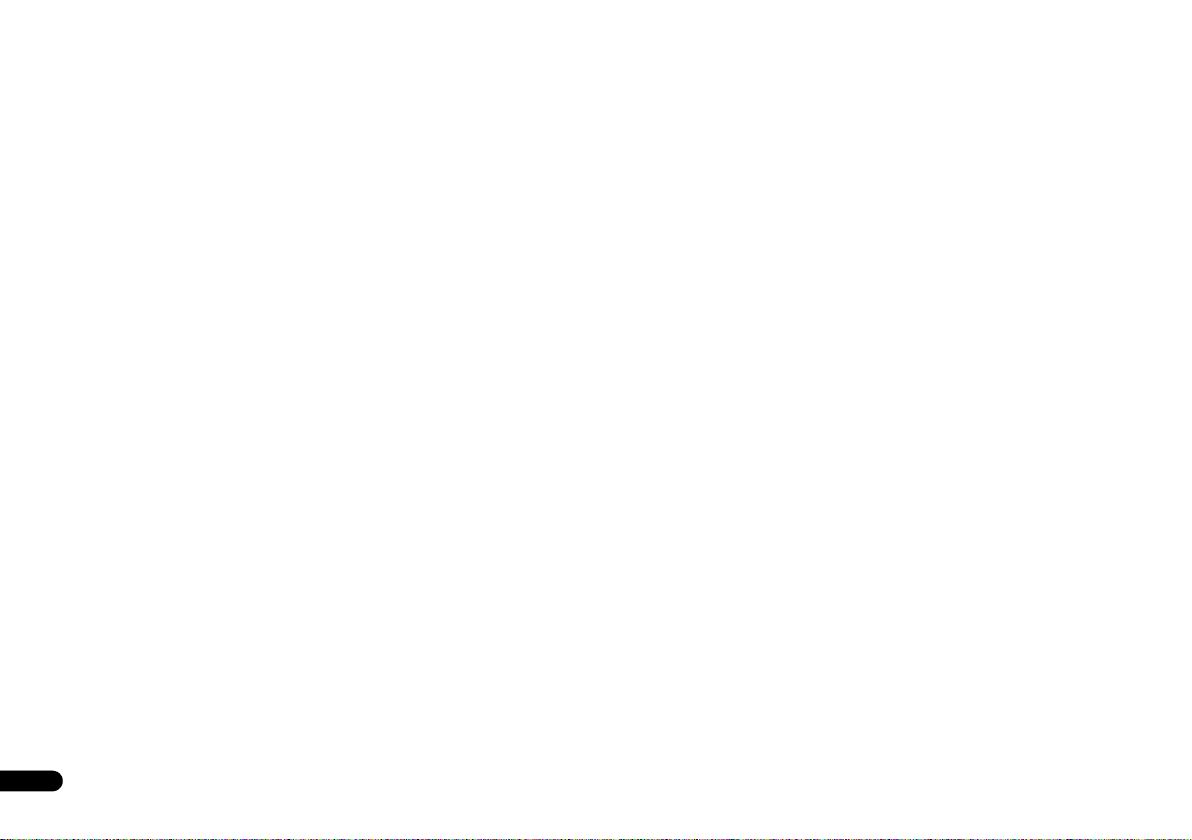
Tack för ditt val av denna Pioneer-produkt. Läs noggrant
igenom denna bruksanvisning, så att du lär dig att använda
apparaten på rätt sätt.
Innehållsförteckning
Om denna produkt . . . . . . . . . . . . . . . . . . . . . . . . . . . . . . .5
Demontering och byte av frontskydd . . . . . . . . . . . . . . . . . .5
Kontrollera innehållet i lådan . . . . . . . . . . . . . . . . . . . . . . .5
Lägga i batterierna . . . . . . . . . . . . . . . . . . . . . . . . . . . . . . .5
Fjärrkontrollens räckvidd . . . . . . . . . . . . . . . . . . . . . . . . . . .5
01 Knappar, uttag och display
Frontpanelen. . . . . . . . . . . . . . . . . . . . . . . . . . . . . . . . . . . .6
Fjärrkontrollen. . . . . . . . . . . . . . . . . . . . . . . . . . . . . . . . . . . 7
02 Ansluta andra apparater
Antennanslutning . . . . . . . . . . . . . . . . . . . . . . . . . . . . . . . .8
Ansluta WLAN-antenn. . . . . . . . . . . . . . . . . . . . . . . . . . . . .9
Ansluta högtalarna . . . . . . . . . . . . . . . . . . . . . . . . . . . . . . .9
Använda en subwoofer . . . . . . . . . . . . . . . . . . . . . . . . . . . .9
Ansluta en TV, etc. . . . . . . . . . . . . . . . . . . . . . . . . . . . . . . .9
Ansluta USB-enheter . . . . . . . . . . . . . . . . . . . . . . . . . . . .10
Anslut till nätverket via LAN-gränssnittet eller WLAN-
antennen. . . . . . . . . . . . . . . . . . . . . . . . . . . . . . . . . . . . . . 10
Anslutning till extern apparat . . . . . . . . . . . . . . . . . . . . . .10
Sätta i nätkabeln . . . . . . . . . . . . . . . . . . . . . . . . . . . . . . . .10
03 Komma igång
Ställa in receivern . . . . . . . . . . . . . . . . . . . . . . . . . . . . . . .11
Ställa in klockan . . . . . . . . . . . . . . . . . . . . . . . . . . . . . . . .11
Ställa in väckarklockan . . . . . . . . . . . . . . . . . . . . . . . . . . .11
Avstängningstimer . . . . . . . . . . . . . . . . . . . . . . . . . . . . . .12
Allmänna inställningar . . . . . . . . . . . . . . . . . . . . . . . . . . .12
Lyssna på anslutna produkter . . . . . . . . . . . . . . . . . . . . . .12
Hörlurar . . . . . . . . . . . . . . . . . . . . . . . . . . . . . . . . . . . . . .12
Ljudkontroller . . . . . . . . . . . . . . . . . . . . . . . . . . . . . . . . . .13
04 Uppspelning från en iPod/iPhone/iPad
Kompatibla iPod-/iPhone-/iPad-modeller. . . . . . . . . . . . . .14
Ansluta en iPod/iPhone/iPad . . . . . . . . . . . . . . . . . . . . . .14
Spela material på din iPod/iPhone/iPad . . . . . . . . . . . . . .15
05 Trådlös uppspelning med
Trådlös Bluetooth®-ADAPTER . . . . . . . . . . . . . . . . . . . . . 16
Ställa in PIN-koden . . . . . . . . . . . . . . . . . . . . . . . . . . . . . . 16
Koppla ihop Bluetooth®-adapter med Bluetooth-
produkt. . . . . . . . . . . . . . . . . . . . . . . . . . . . . . . . . . . . . . . 17
Att lyssna på musik från en trådlöst ansluten Bluetooth-
produkt. . . . . . . . . . . . . . . . . . . . . . . . . . . . . . . . . . . . . . . 17
AIR JAM . . . . . . . . . . . . . . . . . . . . . . . . . . . . . . . . . . . . . . 17
06 Uppspelning av skivor
Att spela skivor . . . . . . . . . . . . . . . . . . . . . . . . . . . . . . . . . 18
Avancerad uppspelning av CD- eller MP3-/WMA-
skivor . . . . . . . . . . . . . . . . . . . . . . . . . . . . . . . . . . . . . . . . 18
Mappfunktionen för MP3/WMA (gäller endast för MP3-/
WMA-filer) . . . . . . . . . . . . . . . . . . . . . . . . . . . . . . . . . . . . 20
07 Uppspelning via USB-anslutningen
Spela filer lagrade på USB-enheter. . . . . . . . . . . . . . . . . . 22
08 Internetradio (Internet radio)
Lyssna på internetradio . . . . . . . . . . . . . . . . . . . . . . . . . . 23
Avancerad användning av internetradio . . . . . . . . . . . . . . 23
Nätverksinställningar . . . . . . . . . . . . . . . . . . . . . . . . . . . . 24
Inställning av WPS-anslutning . . . . . . . . . . . . . . . . . . . . . 25
Anslutning till en router utan WPS-PBC-funktion . . . . . . . 26
Inställningar för anslutning via en iOS-produkt. . . . . . . . . 27
Receiverns nätverksnamn (Friendly Name). . . . . . . . . . . . 27
Inställning av föräldralås (Parental Lock) . . . . . . . . . . . . . 27
09 Musikserver
Inledning . . . . . . . . . . . . . . . . . . . . . . . . . . . . . . . . . . . . . 28
Spela ljudfiler lagrade på datorer eller andra anslutna
produkter . . . . . . . . . . . . . . . . . . . . . . . . . . . . . . . . . . . . . 28
10 Använda radion
Lyssna på radioutsändningar . . . . . . . . . . . . . . . . . . . . . . 30
Använda RDS (Radio Data System) . . . . . . . . . . . . . . . . . 31
Bluetooth
®-teknik
11 Övrig information
Felsökning . . . . . . . . . . . . . . . . . . . . . . . . . . . . . . . . . . . . 32
Uppdatera programvaran. . . . . . . . . . . . . . . . . . . . . . . . . 34
Återställa receivern . . . . . . . . . . . . . . . . . . . . . . . . . . . . . 35
Försiktighetsåtgärder. . . . . . . . . . . . . . . . . . . . . . . . . . . . 36
Hantering av skivor . . . . . . . . . . . . . . . . . . . . . . . . . . . . . 36
Varning vid placering i ett skåp med glasdörr . . . . . . . . . 36
Om uppspelning från nätverk. . . . . . . . . . . . . . . . . . . . . . 37
Varning beträffande radiovågor . . . . . . . . . . . . . . . . . . . . 38
Försiktighetsåtgärder vid anslutning till produkter som
stöds av receivern . . . . . . . . . . . . . . . . . . . . . . . . . . . . . . 39
Om spelbara filformat för musik . . . . . . . . . . . . . . . . . . . 39
Om iPod/iPhone/iPad . . . . . . . . . . . . . . . . . . . . . . . . . . . 40
Om Wi-Fi®. . . . . . . . . . . . . . . . . . . . . . . . . . . . . . . . . . . . 40
4
Sv
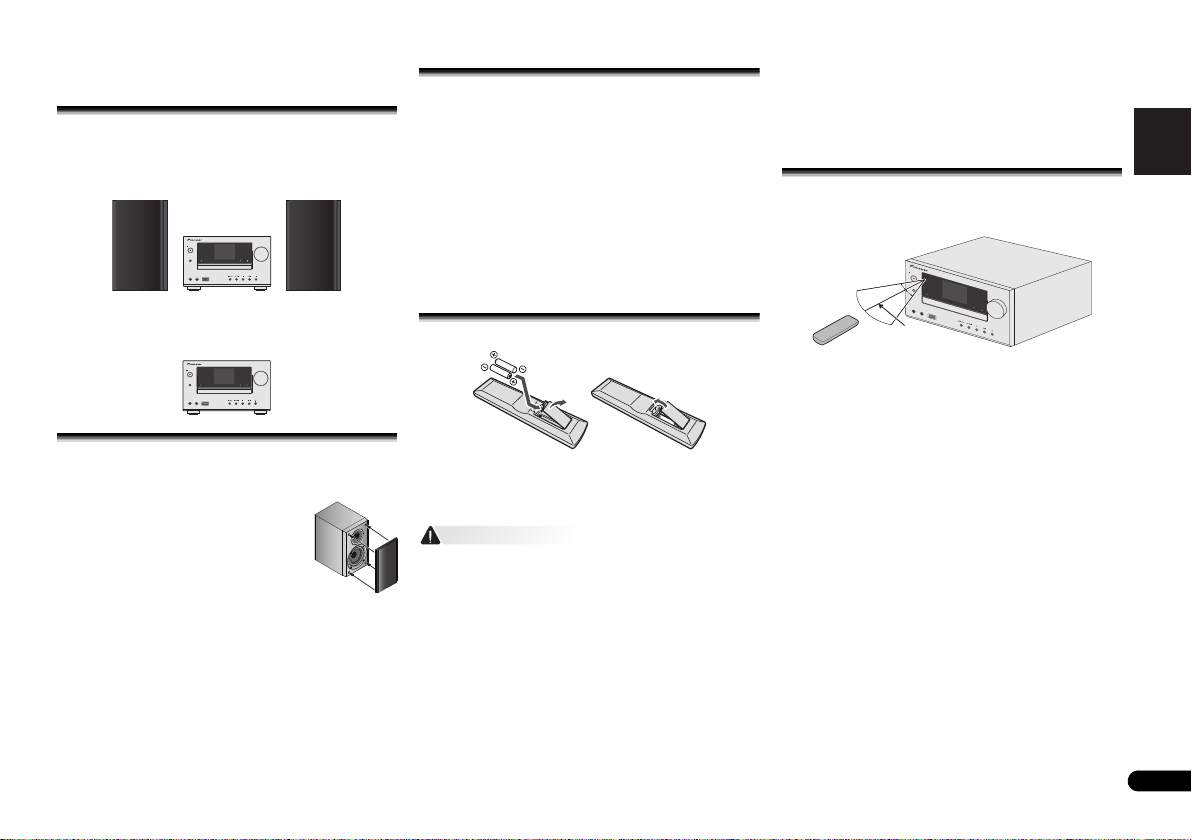
Svenska
Dansk
Innan du börjar
VARNING
STANDBY/ON
INPUT
PHONES AUDIO IN
USB
iPod/iPhone/iPad
NET STANDBY/
POWER
CHARGE TIMER
VOLUME
STANDBY/ON
INPUT
PHONES AUDIO IN
USB
iPod/iPhone/iPad
NET STANDBY/
POWER
CHARGE TIMER
VOLUME
1
Ta tag i frontskyddets nedre del och
dra det försiktigt mot dig tills den
nedersta delen lossnar.
2
Ta sedan tag i frontskyddets övre del
och dra det försiktigt mot dig tills den
övre delen lossnar.
3
Montera frontskyddet genom att passa
ihop de utskjutande delarna ovanpå
högtalarna med uttagen upptill och
nedtill på frontskyddet och för dem på
plats.
STANDBY/ON
INPUT
PHONES AUDIO IN
USB
NET STANDBY/
POWER
CHARGE TIMER
VOLUME
30°
7 m
30°
Om denna produkt
X-HM81 eller X-HM71
Nätverksreceiver X-HM81 eller X-HM71 med CD-spelare
består av en huvudenhet och en högtalaranläggning.
XC-HM81
Nätverksreceivern XC-HM81 med CD-spelare består av en
huvudenhet.
Demontering och byte av frontskydd
Frontskyddet för högtalarsystemet går att ta bort. Gå till väga
enligt nedan:
Kontrollera innehållet i lådan
Kontrollera att du har fått alla tillbehör som ska medfölja:
•
Fjärrkontrollen
•
AAA/R03 torrbatterier (för fjärrkontrollen) x 2
•
AM ramantenn
•
FM trådantenn
•
WLAN-antenn
•
Högtalare x 2 (gäller endast X-HM81 och X-HM71)
•
Högtalarkablar x 2 (gäller endast X-HM81 och X-HM71)
•
Glidskydd x 8 (gäller endast X-HM81)
•
Garantibevis
•
Snabbguide
•
Denna bruksanvisning (CD-ROM)
Lägga i batterierna
De batterier som medföljer receivern är bara till för att du ska
kunna göra inställningar och kontrollera att produkten
fungerar. De håller inte särskilt länge. Vi rekommenderar
alkaliska batterier som håller längre.
•
Felaktig batterianvändning kan t.ex. leda till att batterierna
börjar läcka eller spricker. Iaktta följande
försiktighetsåtgärder:
-
Använd aldrig nya och gamla batterier tillsammans.
-
Se till att plus- och minuspolerna på batterierna
stämmer med märkningen i batterifacket.
-
Batterier med samma form kan ha olika spänning.
Använd därför inte olika typer av batterier tillsammans.
-
När förbrukade batterier kasseras ska nationella och
lokala förordningar och miljöföreskrifter följas.
-
Använd eller förvara inte batterier i direkt solljus eller på
andra mycket varma ställen, till exempel i en bil i starkt
solsken eller nära ett värmeelement. Då kan batterierna
börja läcka, bli överhettade, explodera eller fatta eld.
Batteriernas livslängd eller prestanda kan också
försämras.
Fjärrkontrollens räckvidd
Fjärrkontrollen har en räckvidd på cirka 7 m och kan
användas inom ca 30º vinkel från fjärrstyrningssensorn.
Tänk på följande när du använder fjärrkontrollen:
•
Se till att det inte finns några föremål mellan
fjärrkontrollen och receiverns fjärrstyrningssensor.
•
Fjärrstyrningen kan fungera dåligt om starkt solljus eller
lysrörsbelysning lyser på receiverns fjärrstyrningssensor.
•
Fjärrkontroller för olika apparater kan störa varandra.
Undvik att använda fjärrkontroller för annan utrustning
som står nära receivern.
•
Byt batterier när du märker att fjärrkontrollens räckvidd
avtar.
5
Sv
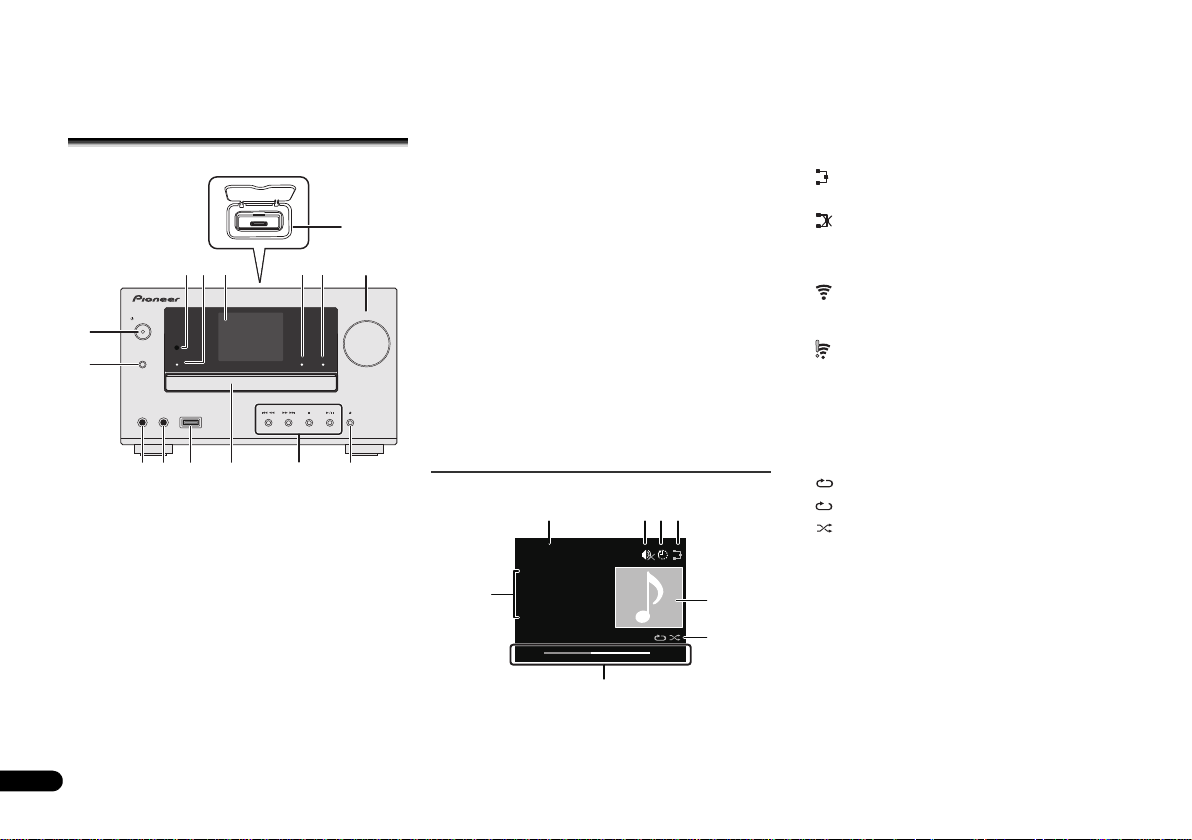
7
STANDBY/ON
INPUT
PHONES AUDIO IN
USB
iPod/iPhone/iPad
NET STANDBY/
POWER
CHARGE TIMER
VOLUME
13
15
9
7
8
141210
256
11 13
4
1
Kapitel 1:
Knappar, uttag och
display
Frontpanelen
1
Fjärrstyrningssensor
Tar emot signalerna från fjärrkontrollen (sidan 5).
2
Network Standby och strömindikator
När receivern sätts på blinkar indikatorn långsamt i trettio
sekunder eller mer. Efter trettio sekunder eller mer tänds
indikatorn. Indikatorn tänds också i Network Standby-läge.
I Network Standby-läge, under AirPlay eller DMR, sätts
receivern på automatiskt (sidan 7).
3
Display
Se Display nedan.
4
Dockningsstation för iPod eller iPhone
Sätt i din iPod/iPhone (sidan 14).
5
Laddningsindikator
Tänds när en iPod/iPhone som är ansluten till
dockningsstationen laddas (sidan 14).
6
Indikator för tidsinställning
Tänds när timern har ställts in (sidan 11).
6
Sv
Volymkontroll
Används för att reglera volymen (sidan 13).
8
STANDBY/ON – strömbrytare
Används för att sätta på och slå av receivern till standby
(sidan 11).
9
INPUT-knapp
Används för att välja ingång/apparat (sidan 12).
10
Uttag för hörlurar
Används för att ansluta hörlurar. När hörlurar är anslutna
kommer inget ljud från högtalarna (sidan 12).
11
AUDIO IN – uttag för hörlurar
Används för att ansluta en extern apparat med en stereokabel
med minikontakt (sidan 12).
12
USB-uttaget
Används för att ansluta en USB lagringsenhet eller iPod/
iPhone/iPad som ljudkälla (sidan 10, 22).
13
Skivfack
Lägg i en skiva med etikettsidan uppåt (sidan 18).
14
Kontrollknappar för uppspelning
För att välja spår eller mapp för uppspelning. Använd för
att stoppa uppspelningen. Använd / för att stoppa
uppspelning eller återuppta uppspelning från pausläge
(sidan 18).
15
Knapp för att öppna/stänga skivfacket
Används för att öppna och stänga skivfacket (sidan 18).
Display
1 32 4
iPod
Song 1
Artist
5
Album
44:38 - 44:02
8
6
7
7
7
1
Input source (ingång)
2
Ljudet avstängt
Denna symbol visas när ljudet är avstängt (sidan 13).
3
Avstängningstimer
När avstängningstimern har ställts in visas hur mycket tid
som återstår innan strömmen stängs av (sidan 11).
4
Status för nätverksanslutningen
När receivern är ansluten till det kabelanslutna
nätverket tänds indikatorn (sidan 10).
När receivern som är ansluten till LAN-kabeln inte är
kopplad till nätverket tänds indikatorn. Om LAN-kabeln
inte är ansluten till receivern tänds inte indikatorn
(sidan 10).
När receivern är ansluten till det trådlösa nätverket
tänds indikatorn. Beroende på styrkan i den trådlösa
signalen ändras ikonen i fem steg (sidan 10).
Om receivern inte är ansluten till det trådlösa
nätverket tänds indikatorn (sidan 10).
5
Namn på fil/spår/artist/album/station, etc.
6
Artwork
Visas när den spelade filen innehåller en bild av skivomslaget
eller liknande.
7
Repetering eller slumpvis uppspelning
Samtliga filer repeteras.
En fil repeteras.
Slump-funktion
8
Uppspelningsstatus
Visar uppspelningsstatus. Uppspelningsstatusen varierar
beroende på ingångskälla.
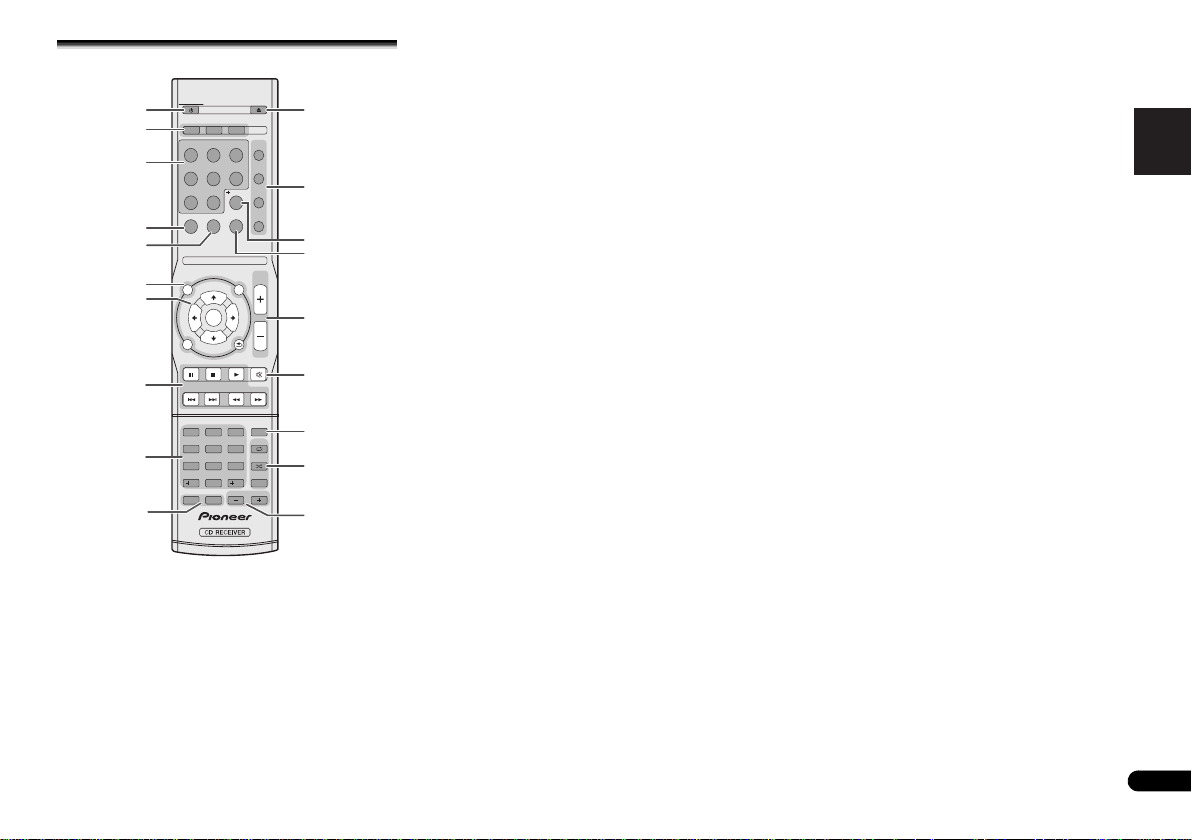
Svenska
Dansk
Fjärrkontrollen
STANDBY/ON
OPEN/CLOSE
NET STANDBY
SLEEP
TIMER
SOUND
P.BASS
TREBLE
BASS
DIMMER
CD DISP
BAND
BT Audio
iPod
USB
TUNER
AUDIO IN
NETWORK
CD
LINE
Favorite
VOLUME
RETURN
MUTEPTY
SETUP
TUNER EDIT
REPEAT
SHUFFLE
PLAY MODE
FOLDER
CLEAR
iPod
CONTROL
TOP
MENU
123
456
789
0
10
100
T
U
N
E
P
R
E
S
E
T
P
R
E
S
E
T
T
U
N
E
ENTER
RDS DISP
ENTER
3
8
1
2
15
19
6
7
12
16
11
9
10
18
17
4
5
13
14
1
Används för att sätta på och slå av receivern till standby
(sidan 18).
2
STANDBY/ON
Kontrollknappar för receivern och CD-spelaren
NET STANDBY – Ändrar till Network Standby-läge. Under
AirPlay eller DMR sätts receivern på automatiskt.
TIMER – Används för att ställa klockan samt inställning
och kontroll av timer (sidan 11).
SLEEP – Tryck på knappen för att ändra den tid som
återstår innan receivern ska slå av till standby-läge
(30 min. – 60 min. – 90 min. – Off (avstängd)). Du kan
när som helst kontrollera återstående tid innan receivern
stängs av genom att trycka på SLEEP-knappen en gång
(sidan 12).
3
Knappar för val av apparater/ingångar
Används för att välja ingång/apparat ansluten till receivern.
BT Audio – Används för att upprätta eller spela upp en
ljudfil med hjälp av Bluetooth-nätverket (sidan 16) (gäller
endast X-HM81 och XC-HM81).
4
BAND
Tryck på knappen för att växla mellan radiobanden AM, FM
STEREO och FM MONO (sidan 30).
5
CD DISP
Visar skivinformation (sidan 20).
6
Kontrollknappar för receivern och CD-spelaren
TOP MENU – Öppnar toppmenyn för respektive
ingångskälla. Visar ”Noise Cut”-menyn i tunern. Visar BTmenyn i BT Audio.
iPod CONTROL – Används för att växla mellan knapparna
på iPoden och receivern (sidan 15).
SETUP – Tryck på knappen för att öppna receiverns
inställningsmeny (Setup) (sidan 11).
RETURN – Stäng aktuell menyskärm.
7
///
Används för att välja/byta systeminställningar och funktioner
och för att bekräfta kommandon.
TUNE / kan användas för att hitta radiofrekvenser och
PRESET / kan användas för att välja förinställda
radiostationer (sidan 30).
8
Kontrollknappar för uppspelning
De viktigaste knapparna (, , etc.) används för att styra en
apparat som du först har valt med hjälp av apparat-/
ingångsknapparna (sidan 18).
PTY – Används för att söka efter programtyper med RDSsystemet (sidan 31).
RDS DISP – Används för att visa RDS-information
(sidan 31).
9
Sifferknappar
Används för att mata in siffror.
10
ENTER, CLEAR
Använd för att välja/ändra systeminställningar.
(TUNE
/
, PRESET
/
), ENTER
11
OPEN/CLOSE
Används för att öppna och stänga skivfacket (sidan 18).
12
Knappar för ljudet
Justerar ljudkvaliteten (sidan 13).
13
+Favorite
Används för att lägga till ljudfiler eller stationer i favoritlistan
(sidan 23).
14
DIMMER
Ändrar ljusstyrka på displayen. Det finns tre inställningar för
ljusstyrkan (sidan 12).
15
Volymknappar
Används för att reglera volymen (sidan 13).
16
MUTE
Stänger av/sätter på ljudet (sidan 13).
17
TUNER EDIT
För att spara/namnge stationer i minnet (sidan 30).
18
Knappar för olika uppspelningsfunktioner
REPEAT – Tryck på knappen för att byta
repeteringsfunktion på en CD-skiva, iPod, USB-enhet,
internetradio, musikserver eller favoriter.
SHUFFLE – Tryck på knappen för att byta slumpvis
uppspelnings funktion på en CD-skiva, iPod, USB-enhet,
internetradio, musikserver eller favoriter.
PLAY MODE – Tryck på knappen för att byta
uppspelningsfunktion på en CD- och MP3-/WMA-skiva
(sidan 19).
19
FOLDER +/
Används för att välja mapp på en MP3-/WMA-skiva
(sidan 20).
–
7
Sv
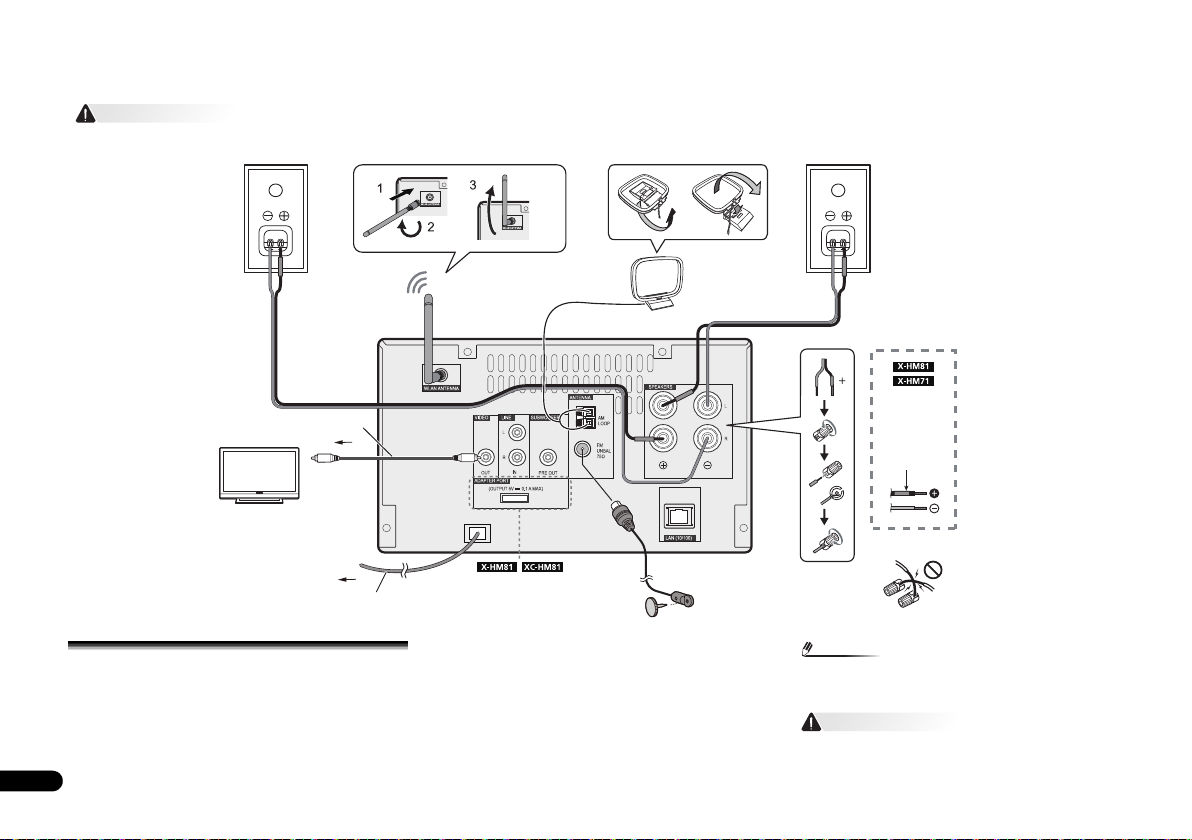
Kapitel 2:
VARNING
OBS
VARNING
Höger
högtalare
Till eluttag
Vänster
högtalare
TV
Till bildingång
Röd ledning
Medföljande
högtalar-
kabel
Fel
FM trådantenn
AM ramantenn
Medföljande
WLAN-antenn
Strömkabel
Videokabel
(säljs i fackhandeln)
Anslut Bluetooth® trådlös ADAPTER
AS-BT100 eller AS-BT200
(säljs separat)
• Ordmärket Bluetooth®
och Bluetoothlogotyperna är
registrerade varumärken
som ägs av Bluetooth
SIG, Inc. PIONEER
CORPORATION
använder sådana
ordmärken under licens.
Andra varumärken och
varumärkesnamn tillhör
respektive ägare.
Ansluta andra apparater
•
Innan du ansluter kablar eller ändrar några anslutningar ska strömmen stängas av och stickkontakten dras ur.
•
Sätt i stickkontakten först när alla övriga apparater är klara.
Antennanslutning
Medföljande FM-antenn
Anslut FM-antennen till FM-uttaget på 75 ohm och rikta FMantennen åt det håll där mottagningen är starkast.
8
Sv
Utomhusantenn för FM-radio
Använd en utomhusantenn för FM-radio (koaxial kabel på
75 ohm) för bättre mottagning. När en utomhusantenn
används ska den medföljande FM-antennen inte anslutas.
Medföljande ramantenn för AM-radio:
Anslut AM-antennen till AM-uttaget. Rikta AM-antennen för
bästa mottagning. Placera AM-antennen på en hylla eller
liknande eller sätt fast den i ett stativ.
•
Om antennen placeras på receivern eller nära
strömkabeln kan ljudstörningar uppstå. Placera antennen
en bit ifrån receivern för bättre mottagning.
•
Anslut inte de medföljande högtalarna till någon annan
receiver. Det kan leda till funktionsfel eller eldsvåda.
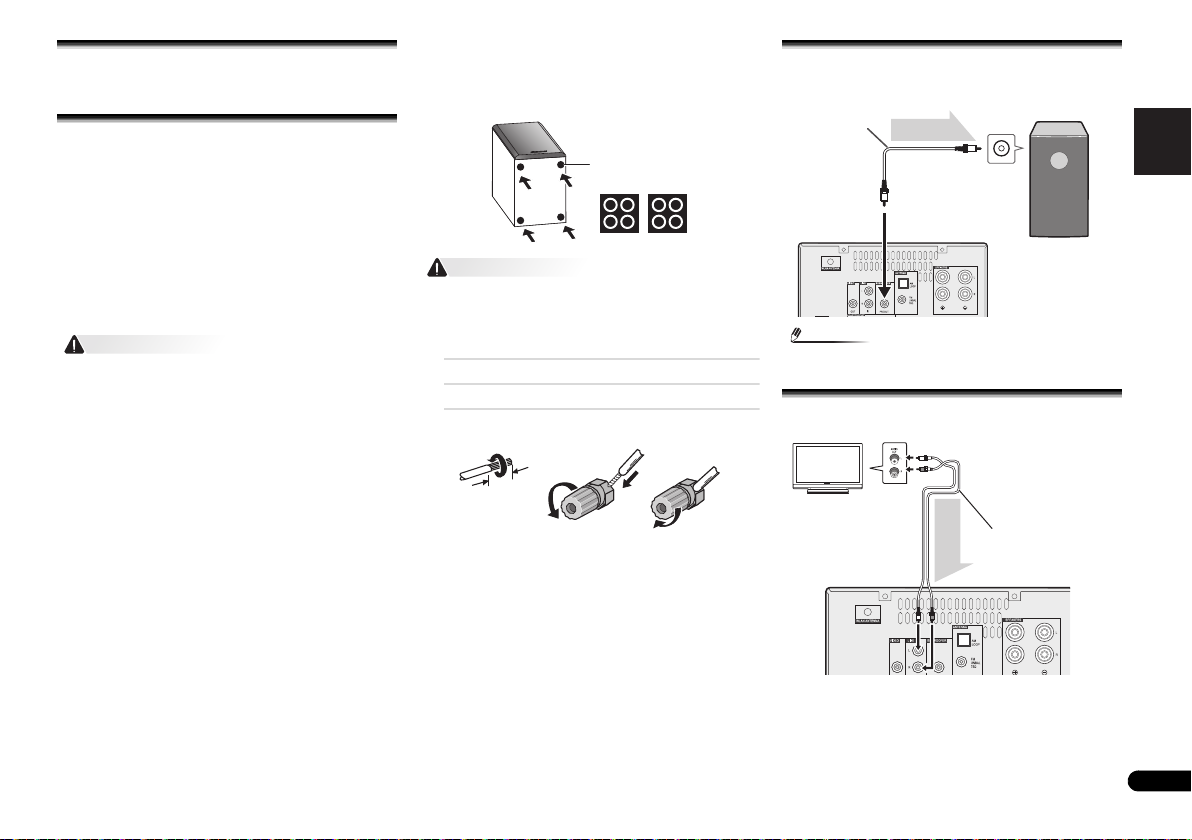
Svenska
Dansk
Ansluta WLAN-antenn
VARNING
VARNING
OBS
Glidskydd
12 3
10 mm
Ljudkabel
(medföljer ej)
Ljudsignal
Till ljudingång
Till uttaget
SUBWOOFER PREOUT
Subwoofer (med
inbyggd förstärkare)
kan köpas i
fackhandeln
Ljudsignal
TV
Till ljudutgångar
Ljudkabel
(medföljer ej)
Till LINE-
ingångarna
Anslut WLAN-antennen till WLAN ANTENNA-uttaget.
Använd alltid medföljande WLAN-antenn.
Ansluta högtalarna
•
Den rödfärgade ledningen på den medföljande
högtalarkabeln ska anslutas till plusuttaget (+). Anslut
den röda ledningen till plusuttaget (+) och den andra
ledningen till minusuttaget (–).
•
Använd högtalare med impedans på 4 ohm, eftersom
högtalare med lägre impedans kan skada receivern.
•
Receivern är inte magnetiskt skärmad och ska därför inte
placeras intill en TV eller bildskärm då den i kombination
med magnetiska material kan orsaka färgstörningar på TVskärmen. Magnetiska lagringsmedia (till exempel disketter
och band eller videokassetter) ska inte heller förvaras nära
receivern.
•
Dessa högtalarkontakter är strömförande och innehåller
FARLIG SPÄNNING. För att minska risken för elektrisk stöt
när du ansluter eller drar ur högtalarkablarna ska
strömkabeln dras ur innan någon oisolerad del vidrörs.
•
Förväxla inte höger och vänster kanal. Höger högtalare är
den som ska stå till höger när du står framför receivern.
•
Låt inte de skalade delarna på högtalarledningarna
komma i kontakt med varandra.
•
Se till att hela den oisolerade högtalarledningen är
hoptvinnad och helt instucken i högtalarkontakten. Om en
frilagd del av en kabeltråd nuddar bakpanelen kan detta
medföra att strömmen som en säkerhetsåtgärd slås av.
Rengöra den glansiga ytan på högtalaren (gäller
endast X-HM81)
•
Om du använder en dammig eller hård trasa eller gnider
hårt kan ytskiktet repas.
•
Om du rengör utsidan av högtalaren med en våt trasa kan
vattendroppar på ytan tränga in i den och orsaka
felfunktion.
•
Använd en torr, mjuk trasa för att rengöra högtalarna.
Använd glidskydd (gäller endast X-HM81)
Glidskydd rekommenderas beroende på installationsställe.
Fäst skydden under högtalarens fyra hörn. Observera att
glidskydden inte ger fullgott skydd om högtalarna exempelvis
lutar. Se därför till att dessa är stabilt placerade.
•
Lägg ned högtalaren på en mjuk trasa el. dyl. vid
applicering av glidskydden för att få ett stabilt arbetsläge.
Om du inte använder den medföljande
högtalarkabeln
Tvinna ihop de frilagda trådarna.
1
Skruva upp kontakten och stick in den frilagda tråden.
2
Dra åt kontakten.
3
Gäller endast X-HM81 och X-HM71:
•
Installera inte högtalarna i taket eller på väggen över
huvudhöjd. Frontskydden på högtalarna är löstagbara och
kan därför trilla ned och skada någon eller något om de
placeras över huvudhöjd.
•
Se till att inget föremål faller ned i eller placeras i
högtalarportarna.
•
Stå inte eller sitt på högtalarna. Du kan bli skadad.
Använda en subwoofer
Du kan ansluta en subwoofer med inbyggd förstärkare till
uttaget märkt SUBWOOFER PREOUT.
•
Det hörs inget ljud från subwoofern om den inte har
inbyggd förstärkare.
Ansluta en TV, etc.
Anslut receivern till TV:n med en ljudkabel.
För att välja Line-ingång:
•
På huvudenheten: Tryck på INPUT-knappen upprepade
gånger tills ”Line” visas.
•
På fjärrkontrollen: Tryck på LINE-knappen.
9
Sv
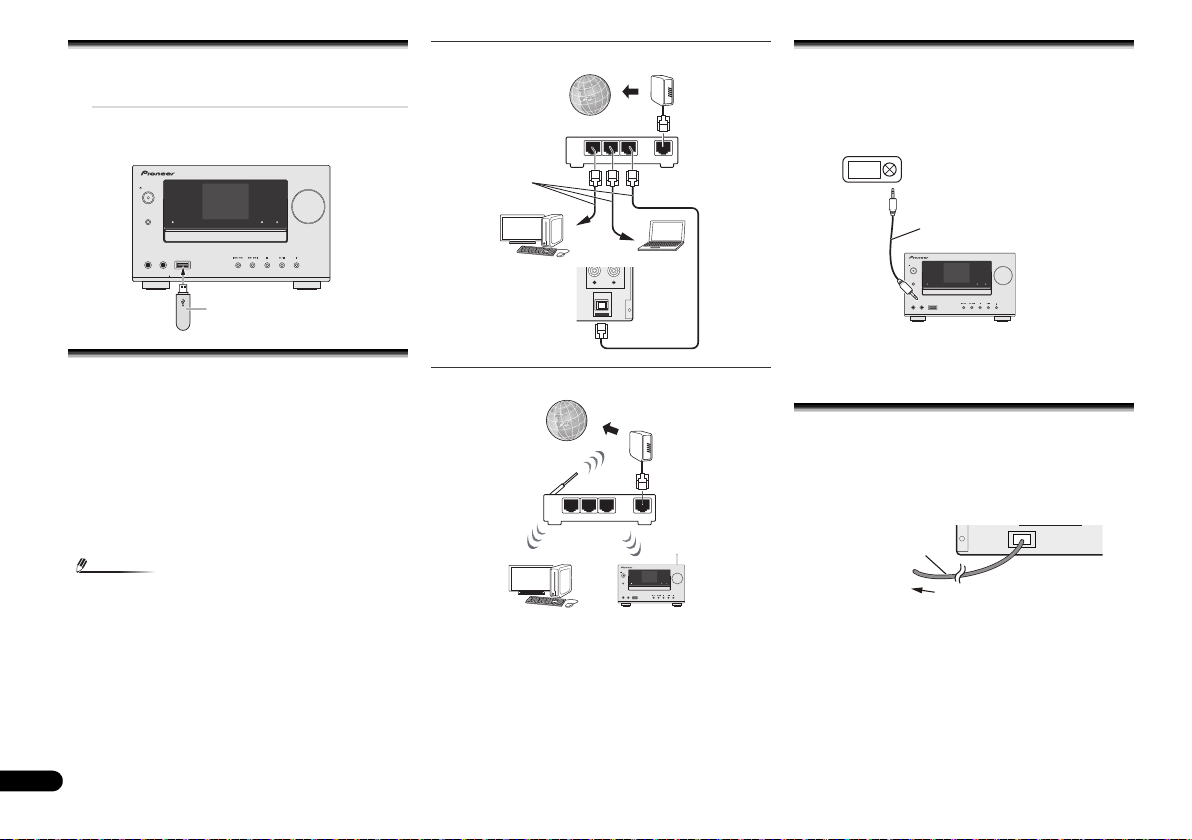
Ansluta USB-enheter
OBS
STANDBY/ON
INPUT
PHONES AUDIO IN
USB
iPod/iPhone/iPad
NET STANDBY/
POWER
CHARGE TIMER
VOLUME
USB-enhet (säljs i
fackhandeln)
WAN
321
LAN
Internet
Modem
Router
Dator 2
Dator 1
Receiverns bakpanel
LAN-kabel (säljs i
fackhandeln)
Internet
Router
Dator
Modem
Digital ljudspelare, m.m.
Stereokabel med minikontakt
(säljs i fackhandeln)
Till eluttag
Receiverns bakpanel
Strömkabel
Det går att lyssna till tvåkanaligt ljud via USB/iPod/iPhone/
iPad-uttaget på receiverns frontpanel.
Anslut en USB-enhet till USB/iPod/iPhone/iPad-uttaget
1
på receiverns frontpanel.
•
Receivern stöder inte USB-hubbar.
Ansluta med LAN-kabel
Anslutning till extern apparat
Anslut ingången AUDIO IN på frontpanelen med
minikontakt till en extern produkt för uppspelning.
Den här metoden kan även användas för att via det här
systemet spela upp musik från en iPod/iPhone/iPad som inte
kan anslutas till en iPod dockadapter.
Anslut till nätverket via LAN-gränssnittet
eller WLAN-antennen
Genom att ansluta receivern till nätverket via LAN-uttaget kan
du spela upp ljudfiler lagrade på andra produkter i nätverket,
bland annat din dator, och lyssna på internetradiostationer.
Anslut receiverns LAN-uttag till LAN-uttaget på din router
(med eller utan inbyggd DHCP-serverfunktion) med en rak
LAN-kabel (CAT 5 eller högre). Det går också att ansluta
trådlöst till nätverket.
Sätt på DHCP-serverfunktionen på din router. Om din router
inte har någon inbyggd DHCP-serverfunktion måste du ställa
in nätverket manuellt. Läs mer på sidan 24.
•
För att kunna lyssna på internetradio krävs att du har avtal
med en internetleverantör.
•
Det går inte att spela foto- eller videofiler.
•
Med Windows Media Player 11 eller 12 kan du till och med
spela upp upphovsrättsskyddade filer via receivern.
10
Sv
R
LAN (10/100)
Ansluta till ett trådlöst lokalt nätverk (LAN)
LAN
321
WAN
VOLUME
STANDBY/ON
NET STANDBY/
INPUT
POWER
CHARGE TIMER
USB
PHONES AUDIO IN
iPod/iPhone/iPad
STANDBY/ON
NET STANDBY/
INPUT
POWER
USB
PHONES AUDIO IN
iPod/iPhone/iPad
Om en apparat är ansluten till AUDIO IN-uttaget är det den
anslutna apparaten som styr volymen för receivern. Om
ljudet förvrängs när du sänker volymen för receivern ska du
pröva med att sänka volymen på den anslutna apparaten.
VOLUME
CHARGE TIMER
Sätta i nätkabeln
Innan du ansluter kablar eller ändrar tidigare anslutningar
ska strömmen stängas av och stickkontakten dras ur.
När du har anslutit alla komponenter ska du sätta i receiverns
stickkontakt.
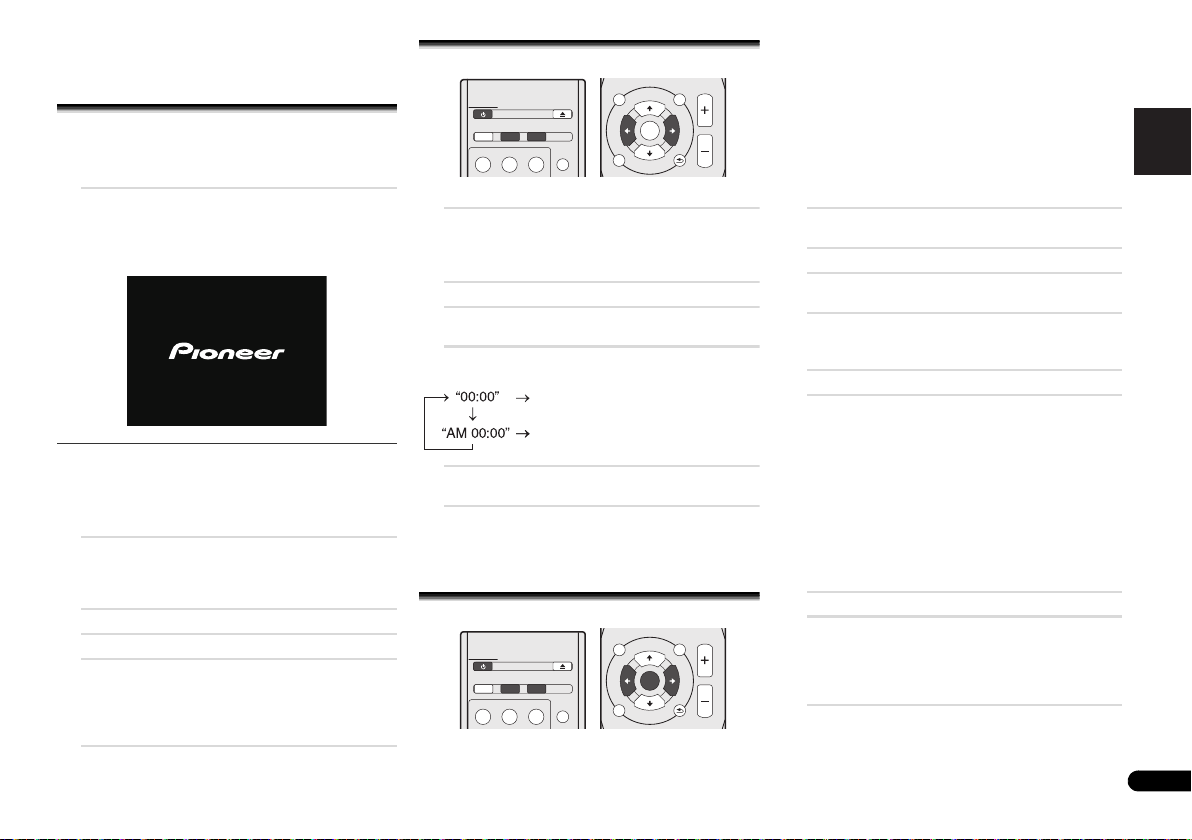
Svenska
Dansk
Kapitel 3:
STANDBY/ON
OPEN/CLOSE
NET STANDBY
SLEEP
TIMER
SOUND
iPod
USB
CD
VOLUME
RETURN
SETUP
iPod
CONTROL
TOP
MENU
T
U
N
E
P
R
E
S
E
T
P
R
E
S
E
T
T
U
N
E
ENTER
Klocka visas med 24-timmarsvisning.
(00:00 – 23:59)
Klocka visas med 12-timmarsvisning.
(AM 00:00 – PM 11:59)
STANDBY/ON
OPEN/CLOSE
NET STANDBY
SLEEP
TIMER
SOUND
iPod
USB
CD
VOLUME
RETURN
SETUP
iPod
CONTROL
TOP
MENU
T
U
N
E
P
R
E
S
E
T
P
R
E
S
E
T
T
U
N
E
ENTER
Komma igång
Ställa in receivern
När du använder receivern för första gången visas följande
skärm.
Ställ in följande saker.
Tryck på
1
STANDBY/ON
Strömindikatorn blinkar långsamt. Ungefär tjugo
sekunder efter att receivern satts på visas följande
skärm. Det tar ungefär trettio sekunder från det att
receivern sätts på tills uppstarten är klar.
Inställning av automatisk avstängning
Du kan ställa in så att receivern automatiskt stängs av efter
en viss tid (när strömmen har varit på utan att receivern har
använts på flera timmar).
•
Grundinställning: 6 H
Tryck på
NETWORK
fjärrkontrollen.
Grundinställningsmenyn (Initial Setup) visas på
displayen.
Välj ”Inställningsmeny” från Grundinställningar.
Välj ”Automatisk avstängning” i ”Inställningsmenyn”.
Använd
/
strömmen stängs av (när receivern inte har använts).
Tryck därefter på
Du kan välja 2, 4 eller 6 timmar eller OFF (av, om du inte
vill att receivern ska slå av automatiskt).
När du är klar trycker du på
1
2
3
4
5
.
och därefter på
för att ange hur lång tid det ska ta innan
ENTER
.
RETURN
SETUP
på
-knappen.
Ställa in klockan
Genom att ställa klockan kan du använda timerfunktionerna.
Tryck på
TIMER
1
Veckodag och tid visas.
Första gången som klockan ska användas måste den
ställas.
Tryck på
2
Använd
3
på
ENTER
Använd
4
och tryck sedan på
Använd
5
sedan på
Använd
6
sedan på
För att kontrollera tidsinställningen:
Tryck på TIMER-knappen. Tiden visas i cirka tio sekunder.
-knappen på fjärrkontrollen.
ENTER
-knappen.
/
för att ställa in veckodag och tryck sedan
.
/
för att välja 24- eller 12-timmarsvisning
ENTER
.
/
för att ställa in timmarna, och tryck
ENTER
.
/
för att ställa in minuterna och tryck
ENTER
för att bekräfta.
Ställa in väckarklockan
Timeruppspelning:
Receivern sätts på och spelar upp från vald enhet (CD, AM,
FM, USB, Internet Radio, AUDIO IN, LINE eller iPod) vid en
förinställd tid.
Innan timern ställs in:
•
Kontrollera att klockan går rätt (Ställa in klockan på
sidan 11). Om klockan inte har ställts kan timerfunktionen
inte användas.
•
För timeruppspelning: Anslut den USB-enhet eller iPod
eller lägg i den skiva som ska spelas.
Tryck på
1
2
3
4
5
6
STANDBY/ON
strömmen.
Håll
TIMER
-knappen intryckt i drygt två sekunder.
Tryck
/
sekunder. Tryck sedan på
för att välja ”Timerinställning” inom tio
Välj enhet för uppspelning.
Använd / för att välja CD, TUNER, USB, Internet
Radio, AUDIO IN, LINE eller iPod-funktion.
Tryck på
ENTER
Ställ in önskad(e) dag(ar) i veckan.
Använd /-knappen för att välja dag(ar).
-knappen för att sätta på
ENTER
.
.
Följande alternativ kan väljas för timern.
EVERYDAY
(Varje dag)
TUESDAY
(Tisdag)
FRIDAY
(Fredag)
TUE-SAT
(Tisdag–lördag)
Tryck på
7
Ställ in starttid.
8
Använd / för att ställa in timmarna, och tryck sedan
på ENTER.
Ställ in minuter på samma sätt och tryck på ENTER när
du är klar.
Ställ in avstängningstid.
9
Ställ in på samma sätt som ovan och tryck på ENTER när
du är klar.
ENTER
SUNDAY
(Söndag)
WEDNESDAY
(Onsdag)
SATURDAY
(Lördag)
SAT-SUN
(Lördag–söndag)
.
MONDAY
(Måndag)
THURSDAY
(Torsdag)
MON-FRI
(Måndag–fredag)
11
Sv
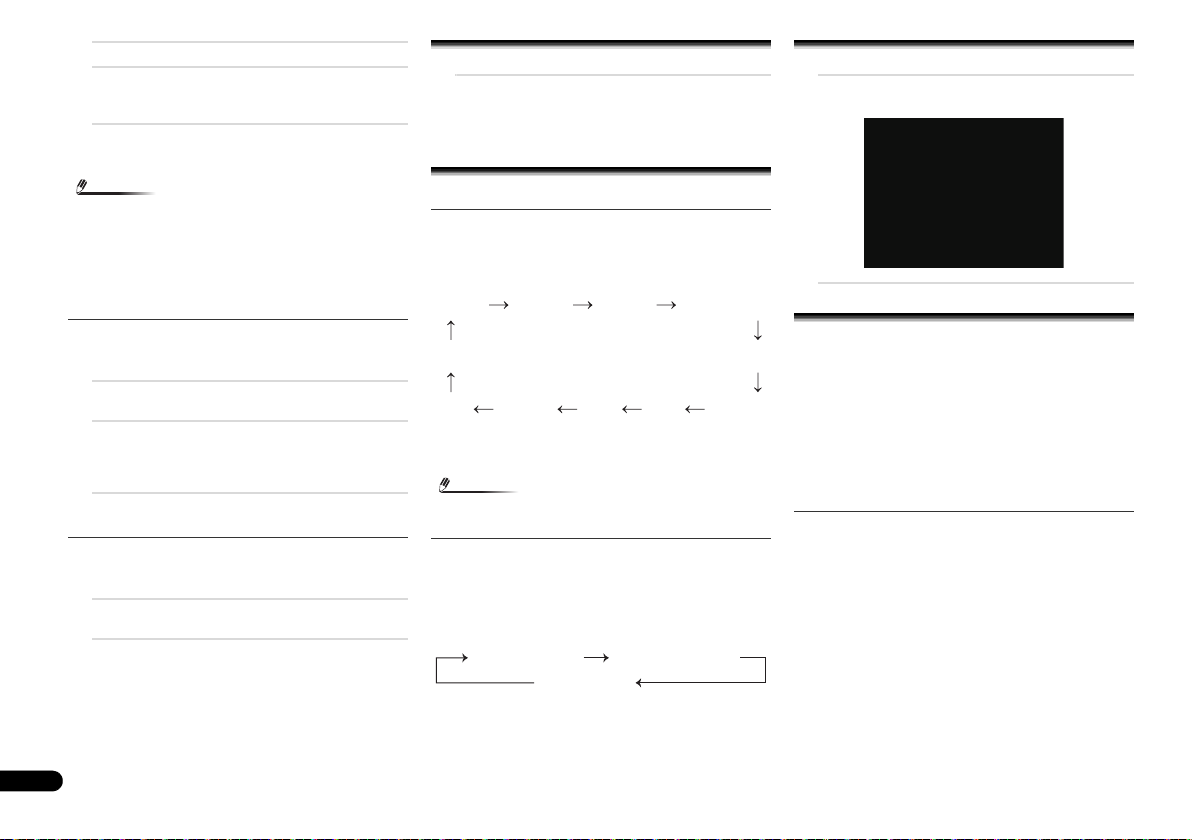
Använd
OBS
OBS
USB CDiPod
Line Audio In
Musikserver
Internetradio
*2
BT Audio (Air Jam)
*1
Favoriter
*2
FMAM
Musikserver
Internetradio
*1
Favoriter
*1
Audio In
/
10
Tryck på
11
TIMER-indikatorn tänds och inställningarna bekräftas
på displayen.
Tryck på
12
till standby-läge.
för att justera volymen.
ENTER
.
STANDBY/ON
-knappen för att slå av spelaren
Avstängningstimer
Tryck på
SLEEP
1
innan receivern slår av till standby-läge (30 min. –
60 min. – 90 min. – Off (avstängd)).
Du kan när som helst kontrollera återstående tid genom
att trycka på SLEEP-knappen en gång.
för att ändra hur lång tid det ska ta
Lyssna på anslutna produkter
Tryck på
AUDIO IN
och välj
1
Audio In visas på displayen.
Audio In
.
•
Vid val av USB-enhet för väckningsfunktion, kontrollera att
rotmappen innehåller en spelbar fil.
•
internetradiofunktionen rekommenderas inte för väckning
eftersom internetradio kräver internetuppkoppling och
kanske inte fungerar.
•
Om internetradiofunktion väljs för väckning används den
station som använts sist.
Sätta på/stänga av väckarklockan
När timern har ställts in för väckning kan den sättas på och
stängas av efter behov.
När strömmen är på trycker du på
1
håller den intryckt i två sekunder.
Tryck på
/
2
och tryck sedan på
När ”Timer On” har valts tänds timer-indikatorn och
inställningarna bekräftas på displayen.
När ”
3
för att växla till standby-läge.
för att välja ”
Timer On
” har valts trycker du på
ENTER
Timer On
.
Konfigurera timerinställning lagrad i minnet
Timerinställningen lagras i minnet när den har matats in.
Konfigurera inställningarna genom att följa anvisningarna.
När strömmen är på trycker du på
1
håller den intryckt i två sekunder.
Tryck på
/
2
sekunder och tryck sedan på
TIMER-indikatorn tänds och inställningarna bekräftas på
displayen.
för att välja ”
Timer Call
ENTER
TIMER
-knappen och
” eller ”
STANDBY/ON
TIMER
-knappen och
” inom tio
.
Timer Off
Allmänna inställningar
Apparat/insignal
När du trycker på INPUT-knappen på receivern växlar aktuell
funktion till ett annat läge. Tryck på INPUT-knappen
upprepade gånger för att välja önskad funktion. Den valda
ingången visas på displayen på frontpanelen.
”
*1 Funktionen finns på X-HM81 och XC-HM81.
*2 Funktionen är tillgänglig när förlädralåset inte är aktiverat
(OFF).
•
Backup-funktionen skyddar de lagrade inställningarna om
det skulle bli strömavbrott eller om stickkontakten dras ur.
Nätverksfunktioner
När du trycker på NETWORK-knappen på fjärrkontrollen
växlar aktuell nätverksfunktion till ett annat läge. Tryck på
NETWORK-knappen upprepade gånger för att välja önskad
nätverksfunktion. Den valda funktionen visas på displayen på
frontpanelen.
*1 Funktionen är tillgänglig när förlädralåset inte är aktiverat
(OFF).
Starta uppspelning på den anslutna produkten.
2
Hörlurar
•
Vrid inte upp volymen till högsta läget när receivern slår
på. Lyssna på musik på måttfull volymnivå. För starkt ljud i
hörlurar och öronsnäckor kan medföra hörselskada.
•
Sänk volymen innan du ansluter eller drar ur hörlurarna.
•
Kontrollera att hörlurarna har en kontakt med diameter på
3,5 mm och impedans mellan 16 och 50 ohm. Den
rekommenderade impedansen är 32 ohm.
•
När hörlurar ansluts avbryts utmatningen via högtalarna
automatiskt. Justera volymen med volymkontrollen
(VOLUME).
Ställa in ljusstyrka på displayen
Tryck på DIMMER-knappen för att sänka belysningen på
displayen. Det finns tre inställningar för ljusstyrkan.
12
Sv
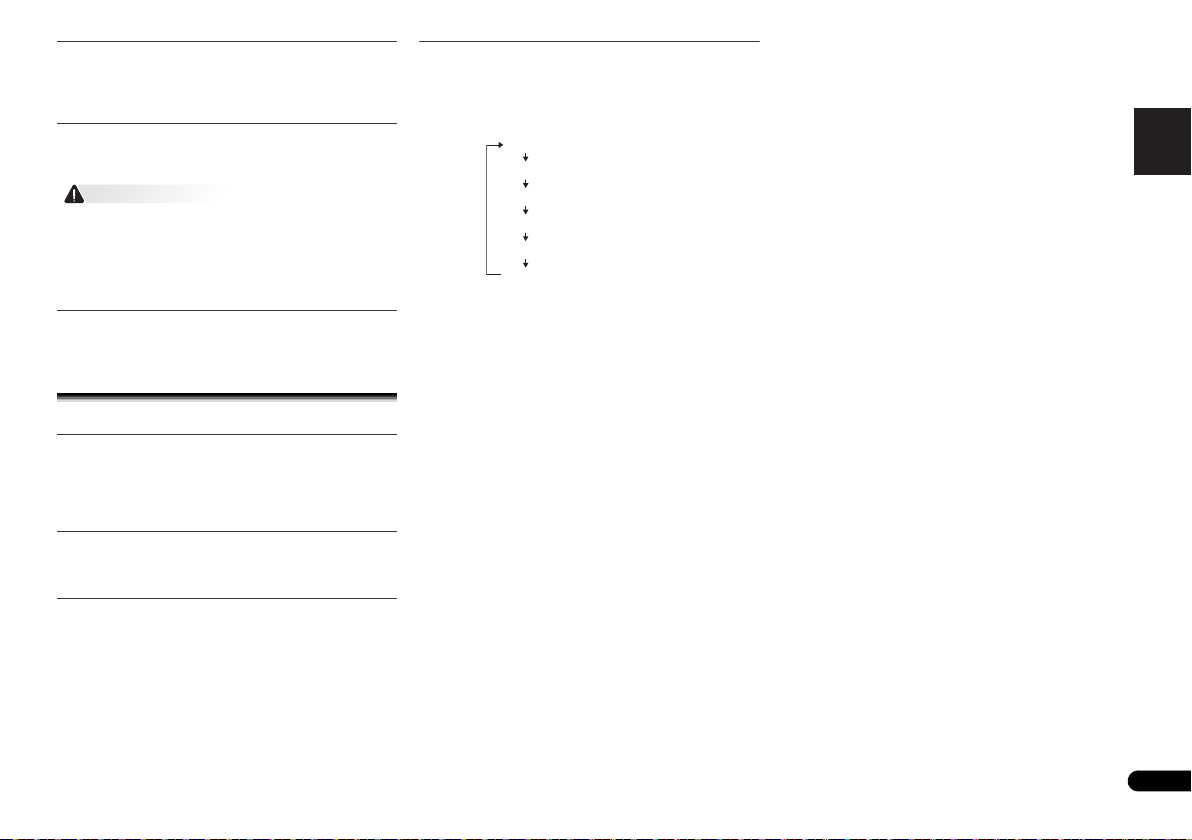
Svenska
Dansk
Auto volume (automatisk volymkontroll)
VARNING
CLASSIC
POPS
VOCAL
JAZZ
FLAT
GAME
Equalizer avstängd
För spel
För klassisk musik
För popmusik
Sången framhävs
För jazz
Om volymen var inställd på 41 eller högre när du stängde av
receivern, kommer den att ligga på 40 när receivern sätts på
igen.
Volymkontroll
Vrid på volymratten (på receivern) eller tryck på
(på fjärrkontrollen) för att höja eller sänka volymen.
•
Ljudnivån vid olika volyminställningar beror på
högtalarnas effekt, placering med mera. Undvik höga
volymnivåer. Vrid inte upp volymen till högsta läget när
receivern slås på. Lyssna på musik på måttfull nivå. För
starkt ljud i hörlurar och öronsnäckor kan medföra
hörselskada.
VOLUME +/–
Stänga av ljudet
Ljudet stängs tillfälligt av när du trycker på MUTE-knappen
på fjärrkontrollen. Tryck en gång till för att sätta på ljudet
igen.
Ljudkontroller
P.bass-funktionen
När P.BASS-knappen på fjärrkontrollen trycks in aktiveras
P.Bass-funktionen och det går att lyssna på musik med
förstärkta, låga basljud. Tryck på P.BASS-knappen för att
stänga av P.Bass-funktionen.
Ställa in basen
Tryck på BASS-knappen och tryck sedan på / för att
justera basen.
Ställa in diskanten
Tryck på TREBLE-knappen och tryck sedan på / för att
justera diskanten.
Equalizer
När du trycker på SOUND-knappen visas den funktion som
för ögonblicket är inställd. För att byta till en annan funktion
trycker du upprepade gånger på SOUND-knappen tills
önskad ljudfunktion visas.
No equalization.
For rock music.
For classical music.
For pop music.
Vocals are enhanced.
For jazz.
13
Sv
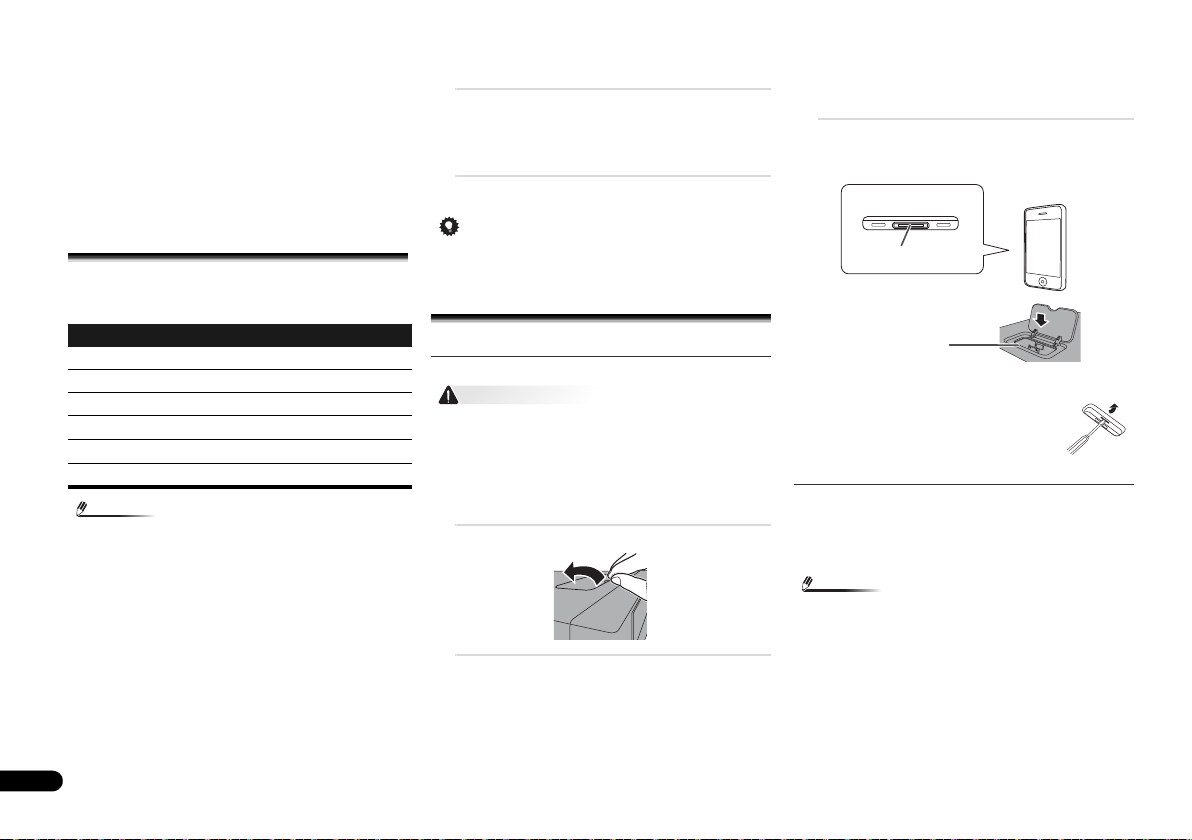
Kapitel 4:
OBS
Tips
VARNING
OBS
iPod/iPhone
iPod/iPhone (underkant)
Dockningskontakt
iPod/iPhone-
uttag
Stick in spetsen på en skruvmejsel (liten
plattmejsel ”–”) i hålet på adaptern som på
bilden och lyft uppåt för att ta bort den.
Uppspelning från en iPod/
iPhone/iPad
Du behöver bara ansluta en iPod/iPhone/iPad till receivern
för att få högkvalitativt ljud från den. Receivern kan också
anslutas till en TV och sedan kan du titta på bilder lagrade på
din iPod/iPhone.
Uppspelning och volyminställningar för iPod-/iPhone-musik
och bilder kan styras både från den här receivern eller från
själva iPoden/iPhonen.
Kompatibla iPod-/iPhone-/iPad-modeller
De iPod-/iPhone-modeller som kan spelas på den här
receivern anges nedan.
iPod/iPhone/iPad Ljud Control
iPod nano 3/4/5/6G
iPod touch 1/2/3/4G
iPhone
iPhone 3G/3GS
iPhone 4/4S
iPad, iPad 2
•
Denna receiver är kompatibel med ljud från iPod nano
(enbart ljud för iPod nano 3G/4G/5G/6G), iPod touch (1G/
2G/3G/4G), iPhone, iPhone 3G, iPhone 3GS, iPhone 4,
iPhone 4S, iPad och iPad 2. Alla funktioner kan emellertid
inte användas på vissa modeller. Receivern är inte
kompatibel med iPod shuffle.
•
Denna receiver har utvecklats och testats för de iPod/
iPhone/iPad-versioner som anges på Pioneers hemsida
(http://pioneer.jp/homeav/support/ios/eu/).
•
Om andra programvaruversioner än de som anges på
Pioneers hemsida installeras på din iPod/iPhone/iPad kan
den bli inkompatibel med denna receiver.
•
iPod, iPhone och iPad är licensierade för att återge
material som inte är upphovsrättsskyddat samt material
som användaren har laglig rätt att reproducera.
•
Funktioner som till exempel equalizern för iPod/iPhone/
iPad kan inte styras med receivern och vi rekommenderar
att equalizern stängs av före anslutning.
Välj ”
Settings
About
”.
” på huvudmenyn.
1
Du kan kontrollera vilken mjukvaruversion din iPod/
iPhone/iPad har på följande sätt. Om du har en iPod
touch, iPhone eller iPad ska du välja ”General” (allmänt)
när du har valt ”Settings” (inställningar).
Välj ”
2
Den aktuella mjukvaruversionen visas.
•
Om du har en iPod/iPhone/iPad som inte är kompatibel
med denna receiver ska du använda en kabel (finns i
fackhandeln) och i stället ansluta din iPod/iPhone/iPad till
uttaget AUDIO IN på receivern.
Ansluta en iPod/iPhone/iPad
Ansluta iPod/iPhone till dockningsstation
•
När du ansluter en iPod/iPhone till denna receiver ska du
alltid använda den dockadapter som medföljer din iPod/
iPhone eller skaffa en annan adapter avsedd för iPod/
iPhone (finns i fackhandeln).
•
Dra ur alla tillbehör från iPoden eller iPhonen innan den
placeras i dockan.
•
Anslut iPaden till uttag för USB/iPod/iPhone/iPad.
Öppna locket till dockan genom att dra det uppåt.
1
Om du har en dockadapter ska denna anslutas till iPod-/
2
iPhone-uttaget på receivern.
Det medföljer ingen iPod/iPhone dockadapter med
receivern.
När du ansluter dockadaptern måste du vara noga med
att placera den åt rätt håll så att inte framsidan vänds
bakåt. Placera adaptern i iPod-/iPhone-dockan och tryck
fast den. När du ansluter dockadaptern ska du vara
försiktig så att du inte skadar kontakterna.
Sätt i din iPod/iPhone.
3
Om en iPod/iPhone är ansluten till receivern laddas
dessa.
Avlägsna dockadaptern
Titta på bilder från iPod/iPhone på TV:n
För att titta på bilder från en iPod/iPhone på en TV ska du
ansluta TV:n med en komposit videokabel.
När en iPod/iPhone ansluts till receivern aktiveras iPodens/
iPhonens TV-utgång automatiskt.
•
På vissa iPod-modeller kan TV-inställningen ändras
medan produkten är ansluten.
•
När iPoden/iPhonen dras ur växlar iPoden/iPhonen
automatiskt tillbaka till den ursprungliga TV-inställningen.
14
Sv
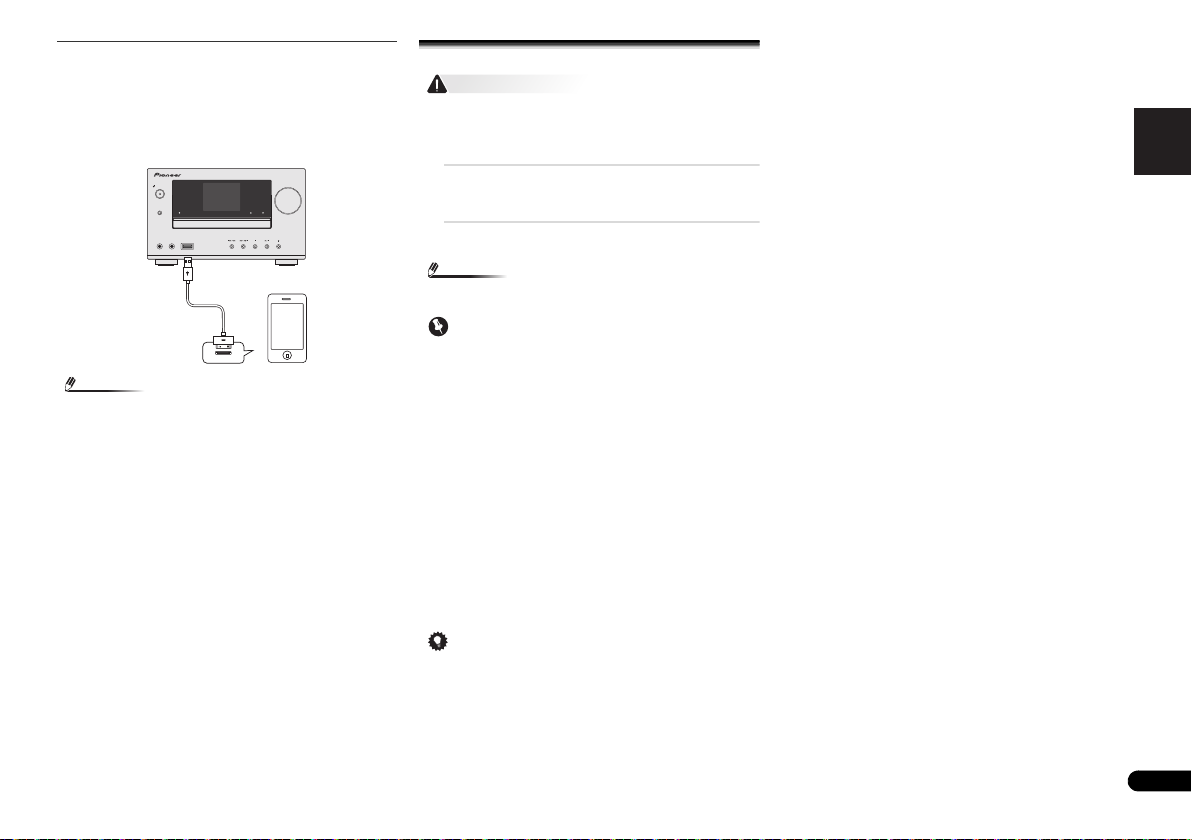
Svenska
Dansk
Anslut din iPod/iPhone/iPad till uttag för USB/
OBS
VARNING
OBS
Viktigt
Tips
STANDBY/ON
INPUT
PHONES AUDIO IN
USB
iPod/iPhone/iPad
NET STANDBY/
POWER
CHARGE TIMER
VOLUME
iPod/iPhone/iPad
Anslut din iPod/iPhone/iPad till uttag för USB/iPod/iPhone/
iPad på receiverns frontpanel. Använd den iPod-kabel som
medföljde din iPod/iPhone/iPad när du ansluter enheten.
•
Se även bruksanvisningen till iPoden/iPhonen/iPaden för
information om hur kabeln ska anslutas.
•
Videofilmer och bilder från iPoden kan inte visas med hjälp
av denna anslutning.
Spela material på din iPod/iPhone/iPad
•
När din iPod/iPhone/iPad är ansluten till systemet och du
vill styra uppspelningen direkt från iPoden/iPhonen/
iPaden ska du hålla den stadigt med den andra handen så
att kontakten inte råkar brytas och fel uppstår.
Anslut din iPod/iPhone/iPad.
1
Läs mer om anslutning av en iPod/iPhone/iPad under
Ansluta en iPod/iPhone/iPad på sidan 14.
Tryck på
iPod
2
iPod visas på displayen och uppspelningen påbörjas.
•
När du använder din iPod/iPhone/iPad direkt visas inga
bilder på displayen.
•
Om receivern inte kan spela upp material från din iPod/
iPhone/iPad bör du utföra följande felsökning:
-
Kontrollera om iPoden/iPhonen/iPaden är kompatibel
med denna receiver (sidan 14).
-
Anslut iPoden/iPhonen/iPaden till receivern på nytt. Om
detta inte fungerar ska du pröva med att återställa din
iPod/iPhone/iPad.
-
Kontrollera om programvaran i iPoden/iPhonen/iPaden
är kompatibel med denna receiver.
•
Om iPoden/iPhonen/iPaden inte kan styras ska du
kontrollera följande:
-
Är iPoden/iPhonen/iPaden korrekt ansluten? Anslut
iPoden/iPhonen /iPaden till receivern på nytt.
-
Har iPoden/iPhonen/iPaden hängt upp sig? Pröva med
att återställa iPoden/iPhonen/iPaden och anslut sedan
på nytt.
-
När du ansluter en iPad får endast kabel särskilt avsedd
för iPad användas.
för att välja iPod-funktionen.
•
Laddningen av iPoden/iPhonen/iPaden börjar så snart
någon av dessa enheter ansluts till receivern. (Gäller även
i standby-läge.)
•
Om du byter från iPod-funktionen till en annan funktion
gör iPoden/iPhonen/iPaden paus i uppspelningen.
15
Sv
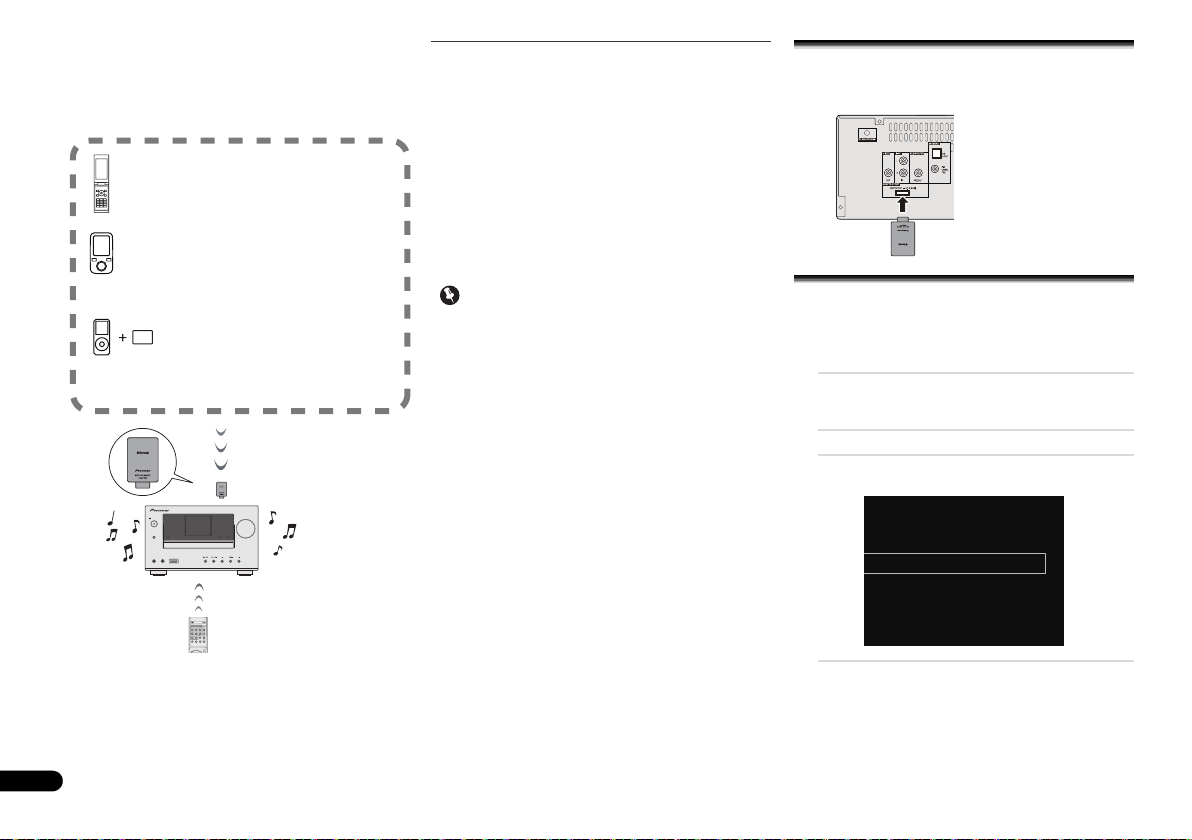
Kapitel 5:
Viktigt
STANDBY/ON
OPEN/CLOSE
NET STANDBY
SLEEP
TIM
ER
SO
UND
P.BASS
TR
EBLE
BASS
DIMMER
CD
D
ISP
B
AND
BT Audio
iPod
USB
TU
NER
AU
DIO IN
NETW
ORK
CD
LIN
E
+Favorite
VO
LU
ME
iPod
CONTROL
TO
P
MENU
T
U
N
E
Styrning med fjärrkontrollen
Produkt utan trådlös Bluetooth-funktion:
Digital musikspelare
+
Bluetooth® trådlös ljudsändare (säljs i
fackhandeln)
Trådlös produkt med Bluetooth-överföring:
Digital musikspelare
Trådlös produkt med Bluetooth-överföring:
mobiltelefon
Trådlös Bluetooth®-
ADAPTER
Trådlös Bluetooth®-
ADAPTER
PIN
Air Jam
Bluetooth Setup
Trådlös uppspelning med
Bluetooth®-teknik
STANDBY/ON
NET STANDBY/
INPUT
POWER
USB
PHONES AUDIO IN
iPod/iPhone/iPad
VOLUME
CHARGE TIMER
Spela musik trådlöst
När Bluetooth-adaptern (Pioneer modellnr AS-BT100 eller
AS-BT200) är ansluten till receivern kan en produkt utrustad
med Bluetooth (mobiltelefon, digital musikspelare, etc.)
användas för trådlös uppspelning av musik. Genom att
använda en sändare som stöder Bluetooth (kan köpas i
fackhandeln) kan du lyssna till musik på en produkt som inte
är utrustad med Bluetooth. AS-BT100 och AS-BT200modellen stöder kopieringsskyddet SCMS-T, så musik kan
även spelas på produkter utrustade med Bluetooth med
SCMS-T.
•
Ibland är inte alla funktioner på receivern tillgängliga när
AS-BT100 används.
•
Den Bluetooth-utrustade produkten måste stödja A2DPprofiler.
•
Pioneer garanterar inte att anslutningen fungerar korrekt
eller att receivern fungerar tillsammans med alla trådlösa
Bluetooth-produkter.
Styrning med fjärrkontrollen
Den fjärrkontroll som medföljer receivern kan användas för
att starta och stoppa uppspelning samt vissa andra
funktioner.
•
Den Bluetooth-utrustade produkten måste stödja AVRCPprofiler.
•
Det kan inte garanteras att fjärrkontrollen kan användas
för alla Bluetooth-produkter.
Trådlös
Bluetooth®-ADAPTER
Innan du ansluter kablar eller ändrar några anslutningar ska
strömmen stängas av och stickkontakten dras ur.
Ställa in PIN-koden
Ställ in receiverns PIN-kod på samma inställning som på den
aktuella Bluetooth-produkten. Möjliga PIN-koder är 0000,
1234 eller 8888.
Grundinställning: 0000
Tryck på BT Audio för att välja BT Audio som
1
ingångskälla.
BT Audio visas nu på displayen.
Tryck på TOP MENU.
2
Använd / för att välja PIN efter Bluetooth-
3
inställning, tryck därefter ENTER.
Funktionen finns på X-HM81 och XC-HM81.
16
Sv
Använd / för att välja PIN-kod och tryck sedan på
4
ENTER.
PIN-koden är nu lagrad.
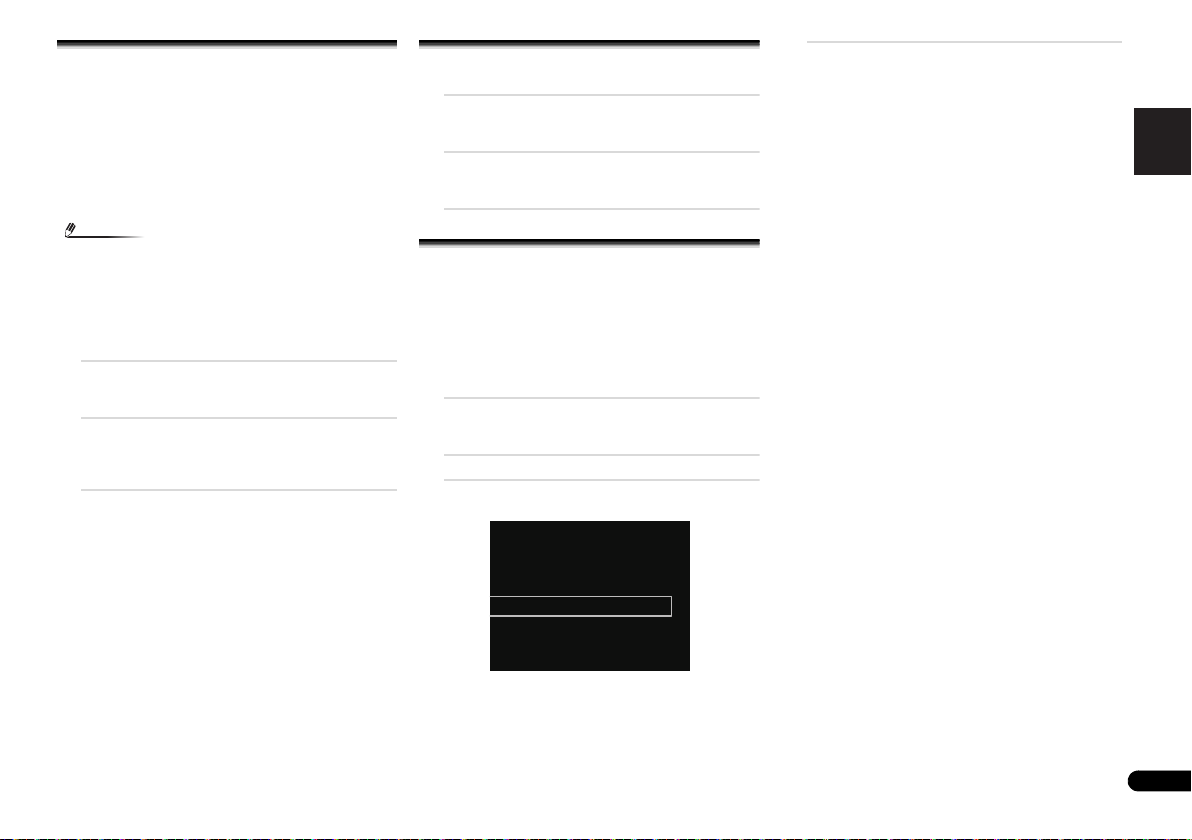
Svenska
Dansk
Koppla ihop
OBS
Bluetooth
Innan du kan starta uppspelning från Bluetooth-produkten
måste den ”kopplas ihop” med Bluetooth
måste kopplas ihop första gången du använder systemet
eller om ihopkopplingsdata har raderats. ”Ihopkoppling” är
nödvändigt för att registrera Bluetooth-produkten och kunna
upprätta Bluetooth-kommunikation. För ytterligare
information, se den bruksanvisning som medföljde
Bluetooth-produkten.
•
Ihopkoppling krävs första gången du använder Bluetooth-
produkten och Bluetooth
•
För att upprätta Bluetooth-kommunikation ska
ihopkoppling ske för både detta system och Bluetooth-
produkten.
•
Under ihopkoppling visas namnet för denna receiver som
AS-BT100 eller AS-BT200.
Tryck på BT Audio för att välja BT Audio som
1
ingångskälla.
BT Audio visas nu på displayen.
Sätt på den Bluetooth-produkt du vill koppla ihop med
2
systemet, och placera den nära systemet och ställ den i
ihopkopplingsläge.
Ihopkoppling startar.
Kontrollera att
3
Bluetooth
Om Bluetooth-produkten inte kan anslutas till receivern
ska anslutningen utföras från Bluetooth-produkten i
stället.
Bluetooth®-adapter med
-produkt
®
®
-adaptern tillsammans.
Bluetooth®-adaptern identifieras av
-produkten.
-adaptern. De
Att lyssna på musik från en trådlöst ansluten
Bluetooth
1
2
3
-produkt
Tryck på BT Audio för att välja BT Audio som
ingångskälla.
BT Audio visas nu på displayen.
Koppla ihop
Se Koppla ihop Bluetooth®-adapter med Bluetoothprodukt ovan.
Tryck på för att starta uppspelningen.
Bluetooth
-produkten och receivern.
AIR JAM
Air Jam är en exklusiv Pioneer-applikation och tillhandahålls
utan kostnad.
Med Air Jam kan du ansluta flera kompatibla produkter till
receivern via Bluetooth. Med denna kan du göra en
gruppspellista direkt på en kompatibel produkt och spela den
på hemmabiosystemet via receivern. Du och dina vänner kan
lägga till låtar på spellistan från era egna produkter. Med Air
Jam kan du också när som helst radera låtar.
Tryck på BT Audio för att välja BT Audio som
1
ingångskälla.
BT Audio visas nu på displayen.
Tryck på TOP MENU.
2
Använd / för att välja Air Jam Bluetooth-inställning
3
och tryck därefter på ENTER.
Bluetooth Setup
PIN
Air Jam
Använd / för att välja Air Jam ON eller OFF och tryck
4
därefter på ENTER.
Air Jam-funktionen lagras.
Besök vår webbplats för att hitta ytterligare information
om hur Air Jam används.
http://pioneer.jp/product/soft/iapp_airjam/en.html
17
Sv
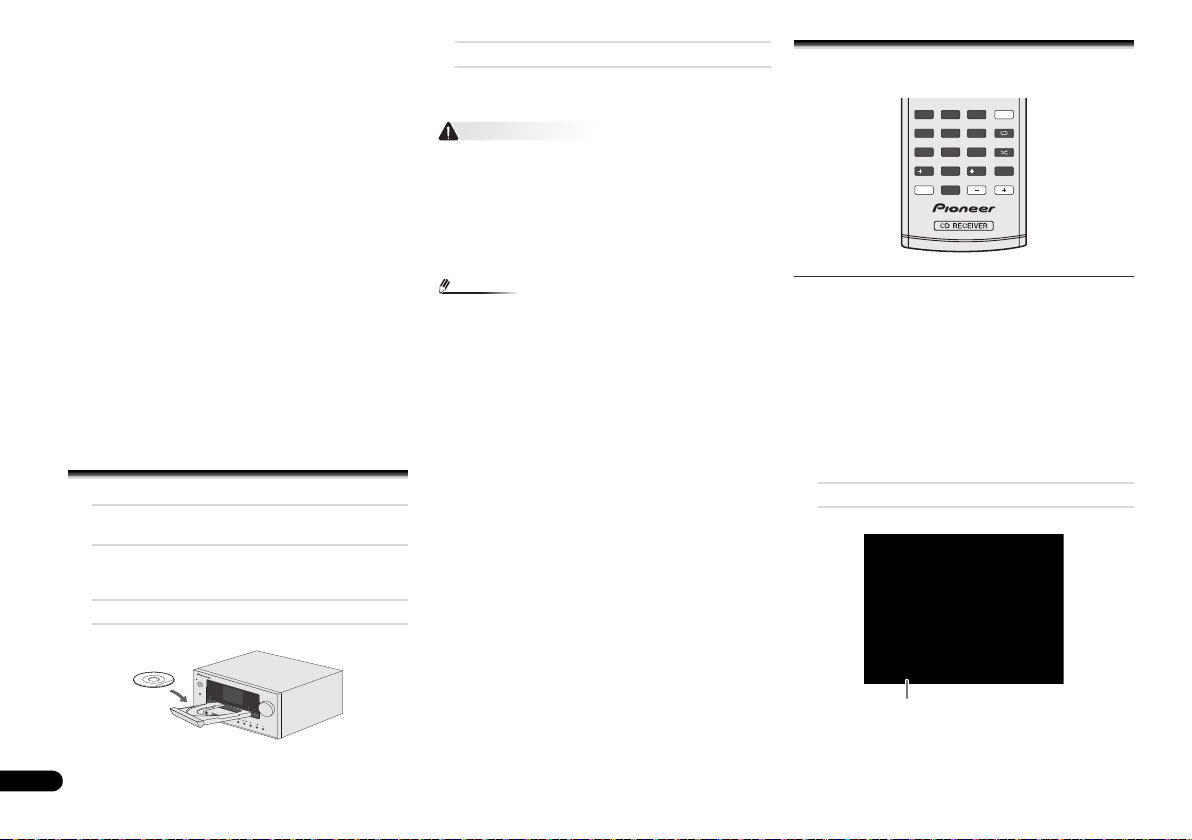
Kapitel 6:
VARNING
OBS
STANDBY/ON
INPUT
PHONES AUDIO IN
USB
iPod/iPhone/iPad
NET STANDBY/
POWER
CHARGE TIMER
VOLUME
TUNER EDIT
REPEAT
SHUFFLE
PLAY MODE
FOLDER
CLEAR
123
456
789
0
10
100
ENTER
CD
T13
Valt spårnummer
Uppspelning av skivor
Receivern kan spela material från CD-skivor, CD-R/-RWskivor inspelade i CD-format samt CD-R/-RW-skivor med
MP3- eller WMA-filer, men kan inte spela in på dem. Vissa
CD-R- och CD-RW-skivor kan inte spelas på grund av själva
skivan eller den utrustning som användes för inspelningen.
MP3:
MP3 är en komprimeringsteknik. Förkortningen står för
MPEG Audio Layer 3. MP3 är en sorts ljudkodning med
kraftig komprimering av originalljudet utan att ljudkvaliteten
försämras särskilt mycket.
•
Detta system stöder MPEG-1/2/2.5 Audio Layer 3
(samplingsfrekvens: 8 kHz till 48 kHz; bitflöde: 32 kbps till
320 kbps).
•
Under uppspelning av VBR-filer kan räkneverket på
displayen visa fel uppspelningstid.
WMA:
WMA-filer är ljudfiler av typen Advanced System Format som
har komprimerats med Windows Media Audio-kodek. WMA
utvecklades av Microsoft som ett ljudfilsformat för Windows
Media Player.
•
Receivern stöder WMA (samplingsfrekvens: 32 kHz/
44,1 kHz/48 kHz; bitflöde: 5 kbps till 320 kbps).
Att spela skivor
Tryck på
1
2
3
4
STANDBY/ON
receivern.
Tryck på CD-knappen på fjärrkontrollen eller
upprepade gånger på
att välja CD-funktion.
Tryck på -knappen för att öppna skivfacket.
Lägg skivan på skivtallriken med etikettsidan uppåt.
-knappen för att sätta på
INPUT
-knappen på receivern för
Tryck på för att stänga skivfacket.
5
Tryck på / () för att starta uppspelningen.
6
Uppspelningen stoppar automatiskt när det sista spåret
har spelats.
•
Lägg inte i två skivor i skivfacket samtidigt.
•
Spela inte specialformade skivor (hjärtformade,
åttakantiga, etc.). Det kan orsaka problem med funktionen.
•
Tryck inte på skivtallriken medan den rör sig.
•
Om det blir strömavbrott medan skivfacket är öppet ska du
vänta med att stänga det tills strömmen kommer tillbaka.
•
När du lägger i en 8-cm skiva ska du kontrollera att den
ligger i mitten på skivtallriken.
•
På grund av hur informationen på en MP3-/WMA-skiva är
strukturerad tar det längre tid att läsa en sådan än en
vanlig CD-skiva (ungefär 20 till 90 sekunder).
•
RW-skivor med flera sessioner kan spelas även om de inte
är stängda.
•
Om TV- eller radiostörningar förekommer när CD-spelaren
används ska du flytta receivern längre bort från TV:n eller
radion.
Avancerad uppspelning av CD- eller MP3-/
WMA-skivor
Direktsökning av spår
Genom att använda sifferknapparna kan uppspelningen
starta direkt från önskat spår på skivan.
Använd sifferknapparna på fjärrkontrollen för att
välja önskat spår medan skivan spelas.
•
Med en sifferknapp kan du välja upp till spår nummer 9.
•
Använd ”+100”-knappen när du vill spela spår 100 eller
högre.
•
Använd ”10”-knappen när du vill spela spår +10 eller
högre.
A. För att till exempel välja spår 13
Tryck på knapp ”+10”.
1
Tryck på knapp ”3”.
2
18
Sv
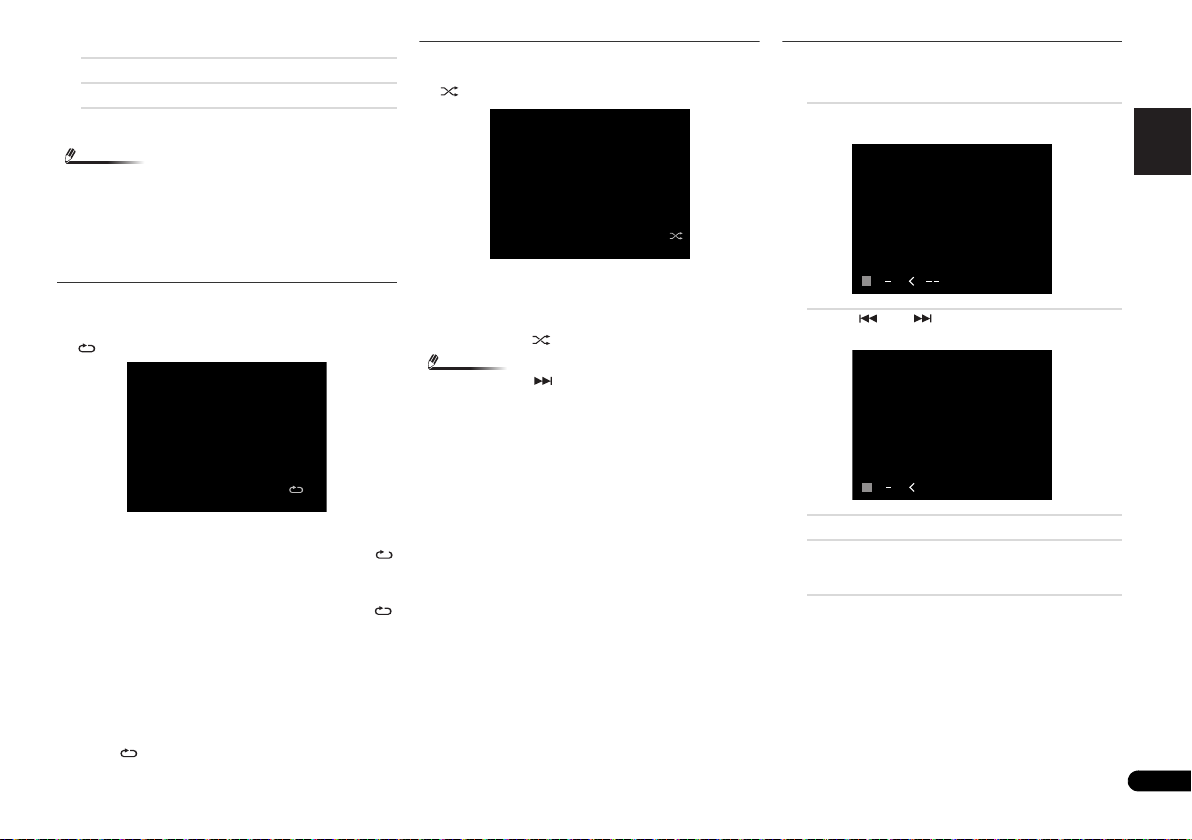
Svenska
Dansk
B. För att till exempel välja spår 130
OBS
OBS
CD
T13
4:42
1
CD
P
PROGRAM
01 T02
Tryck på knapp ”+100”.
1
Tryck på ”+10” tre gånger.
2
Tryck på knapp ”0”.
3
Slumpvis uppspelning
Spåren på skivan kan automatiskt spelas i slumpvis ordning.
•
” ” visas under slumpvis uppspelning.
CD
Programmerad uppspelning (CD)
Du kan välja upp till 32 spår för uppspelning i den ordning du
önskar.
Tryck på
1
PLAY MODE
att aktivera programmeringsfunktionen.
på fjärrkontrollen i stoppläge för
•
Det går inte att välja ett spårnummer som är högre än
antalet spår på skivan.
•
Direktsökning av spår fungerar inte under slumpvis
uppspelning.
För att stoppa uppspelning:
Tryck på .
Repeterad uppspelning
Med repeteringsfunktionen kan du repetera ett spår,
samtliga spår eller en inprogrammerad lista så länge du vill.
•
” ” visas under repeterad uppspelning.
För att repetera ett spår:
Tryck flera gånger på REPEAT-knappen tills ”Repeat One”
visas. Tryck på / ().
För att repetera samtliga spår:
Tryck flera gånger på REPEAT-knappen tills ”Repeat All”
visas. Tryck på / ().
För att repetera önskade spår:
Följ steg 1-5 i ”Programmerad uppspelning” på denna sida
och tryck sedan flera gånger på REPEAT-knappen tills
”Repeat All” visas.
För att avbryta repeterad uppspelning:
Tryck flera gånger på REPEAT-knappen tills ”Repeat Off”
visas och ” ” försvinner.
4:42
T13
För att spela samtliga spår i slumpvis ordning:
Tryck på SHUFFLE-knappen på fjärrkontrollen.
För att avbryta slumpvis uppspelning:
Tryck på SHUFFLE ” ” försvinner.
•
Om du trycker på under slumpvis uppspelning kan du
gå vidare till nästa spår som slumpfunktionen väljer.
Knappen kan däremot inte användas för att gå tillbaka till
föregående spår. Uppspelningen börjar istället om från
början av det spår som spelas.
•
Vid slumpvis uppspelning väljer receivern spårens
ordningsföljd automatiskt. (Du kan inte välja spårens
ordningsföljd.)
•
Glöm inte att trycka på stoppknappen när
repeteringsfunktionen ska avbrytas. Annars kommer
skivan att fortsätta spelas kontinuerligt.
CD
PROGRAM
P
01 T
Tryck på eller eller sifferknapparna på
2
fjärrkontrollen för att välja önskat spår.
Tryck på
ENTER
3
Upprepa steg 2 – 3 för andra spår. Högst 32 spår kan
4
programmeras in. Om du gör något fel kan de
inprogrammerade spåren raderas med hjälp
Tryck på / () för att starta uppspelningen.
5
Lägga till spår i ett program:
Stoppa uppspelningen och följ sedan steg 2–3 för att lägga
till spår. De nya spåren kommer att läggas till efter det sista
spåret i det tidigare programmet.
För att avsluta programmerad uppspelning:
Tryck på stoppknappen () när spelaren är i stoppläge. Tryck
på PLAY MODE-knappen för att välja grundfunktionen. Då
raderas allt inprogrammerat material.
för att spara spårnumret.
CLEAR
.
19
Sv
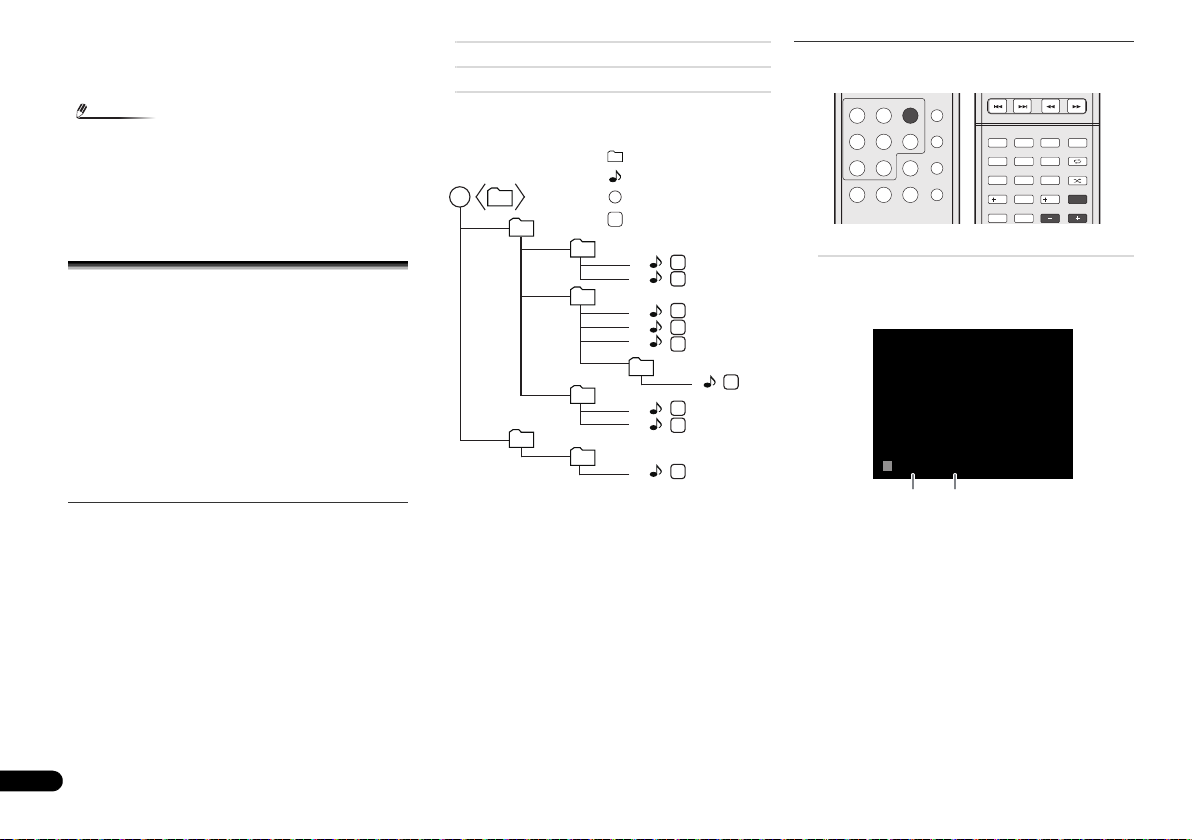
Visa skivinformation:
OBS
Exempel på medianivåer
Mapp
Ljudfil
Rotmapp
Nivå 1 Nivå 2 Nivå 3 Nivå 4 Nivå 5
Inspelningsordning
SOUND
P.BASS
TREBLE
BASS
DIMMER
CD DISP
BAND
BT Audio
iPod
USB
TUNER
AUDIO IN
NETWORK
CD
LINE
+
Favorite
TUNER EDIT
REPEAT
SHUFFLE
PLAY MODE
FOLDER
CLEAR
123
456
789
0
10
100
ENTER
Totalt antal
Totalt antal mappar
Tryck på CD DISP upprepade gånger för att ändra till
displayen för spelad och återstående uppspelningstid på CDskivan.
•
När en skiva matas ut raderas programmet automatiskt.
•
Om du trycker på strömbrytaren (STANDBY/ON) för att
stänga av receivern eller byter från CD till någon annan
funktion kommer programmet att raderas.
•
Slumpfunktionen kan inte användas tillsammans med
programmerad uppspelning.
•
Olika kontrollknappar används för att byta visning på olika
skivor: för CD, används CD DISP.
Mappfunktionen för MP3/WMA (gäller endast
för MP3-/WMA-filer)
För att spela MP3-/WMA-filer (Windows Media
Audio)
Det finns många musiksajter på internet som tillåter
nedladdning av musikfiler i MP3-/WMA-format (Windows
Media Audio). Följ anvisningarna på webbplatsen för att
ladda ned musikfilerna. Sedan kan du bränna dessa
nedladdade musikfiler på en CD-R/-RW-skiva och spela upp
dem på spelaren.
•
De sånger/låtar du laddar ned får bara användas privat. All
annan användning av låtarna utan ägarens tillåtelse är
förbjuden enligt lag.
Om uppspelningsordningen för mappar
Om MP3-/WMA-filer har lagrats i olika mappar kommer varje
mapp automatiskt att få ett nummer.
Tryck på PLAY MODE för att välja funktionen för att spela
mappar.
Dessa mappar kan väljas med knapparna FOLDER +/– på
fjärrkontrollen. Om det inte finns några kompatibla filer i
mappen hoppas den över och nästa mapp väljs istället.
Exempel: Nedan förklaras hur mapparna numreras om MP3-/
WMA-filer har spelats in som i illustrationen.
Rotmappen anges som mapp 1.
1
Uppspelningsordningen följer diagrammet nedan.
2
För CD-skivor med MP3-/WMA-filer kan 255 mappar
3
och filer läsas, inklusive de mappar som har ospelbara
filer.
1
2
3
1
1
2
4
2
3
1
2
4
3
5
5
6
7
8
7
1
2
8
1
9
Spela en MP3-/WMA-skiva med mappfunktionen
aktiverad
Uppspelning av CD-R/-RW-skivor.
Tryck på CD och lägg i en MP3-/WMA-skiva. Tryck på
1
PLAY MODE
mappar.
för att välja funktionen för att spela
Skivinformation visas.
CD
6
FOLDER
F008
T009
20
Sv
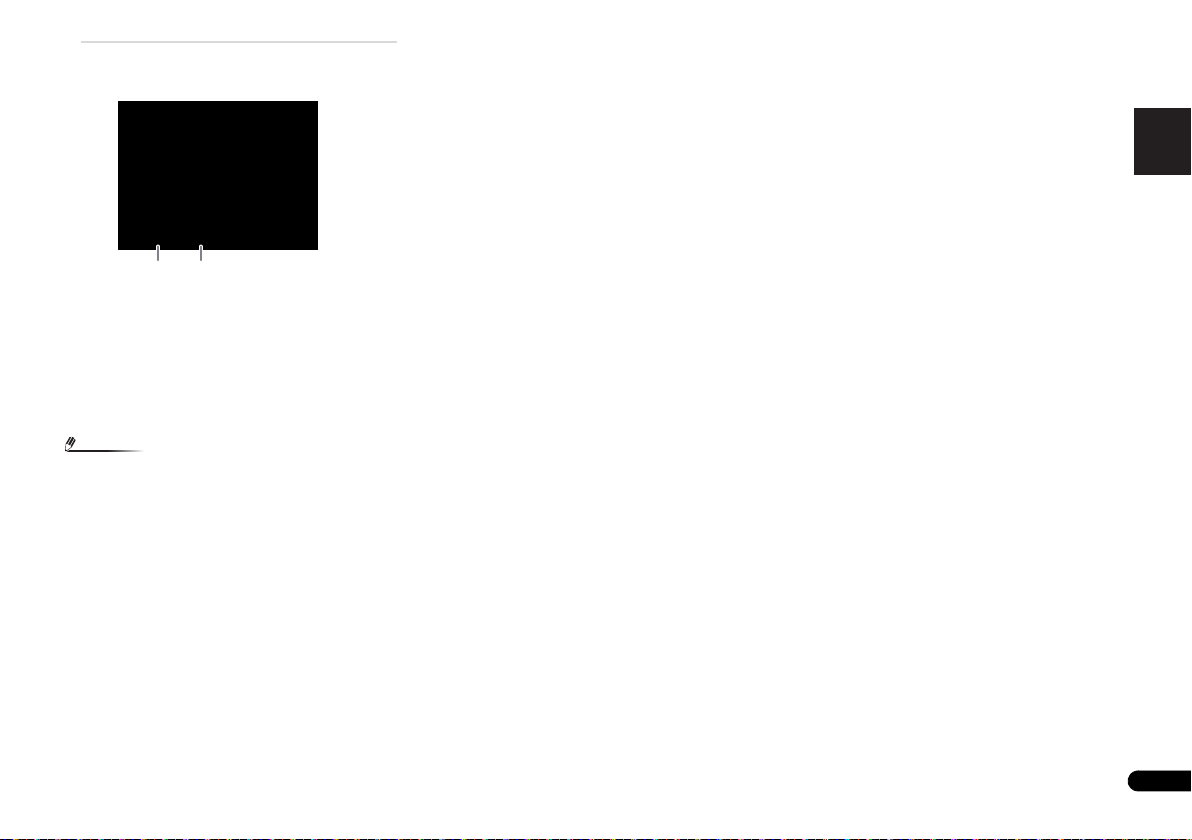
Svenska
Dansk
Tryck på FOLDER +/– för att välja önskad mapp.
OBS
Mappens
nummer
Första spårnumret i mappen
2
(Mappfunktionen på)
Uppspelning startar.
CD
0:04
FOLDER
F006
T007
•
Vid uppspelning med mappfunktionen aktiverad ska du
trycka på FOLDER +/– och sedan kan mappen väljas även
när skivan håller på att spelas eller är i pausläge.
Uppspelning/pausläge fortsätter på det första spåret i den
valda mappen.
För att sluta använda mappfunktionen ska du stoppa
uppspelningen, trycka på PLAY MODE-knappen och välja
normal uppspelningsfunktion.
•
Om ”Can’t Play” (Kan inte spelas) visas innebär det att en
copyrightskyddad WMA-fil (Copyright protected WMA file)
har valts eller att filen inte är kompatibel (Not supported
playback file).
21
Sv
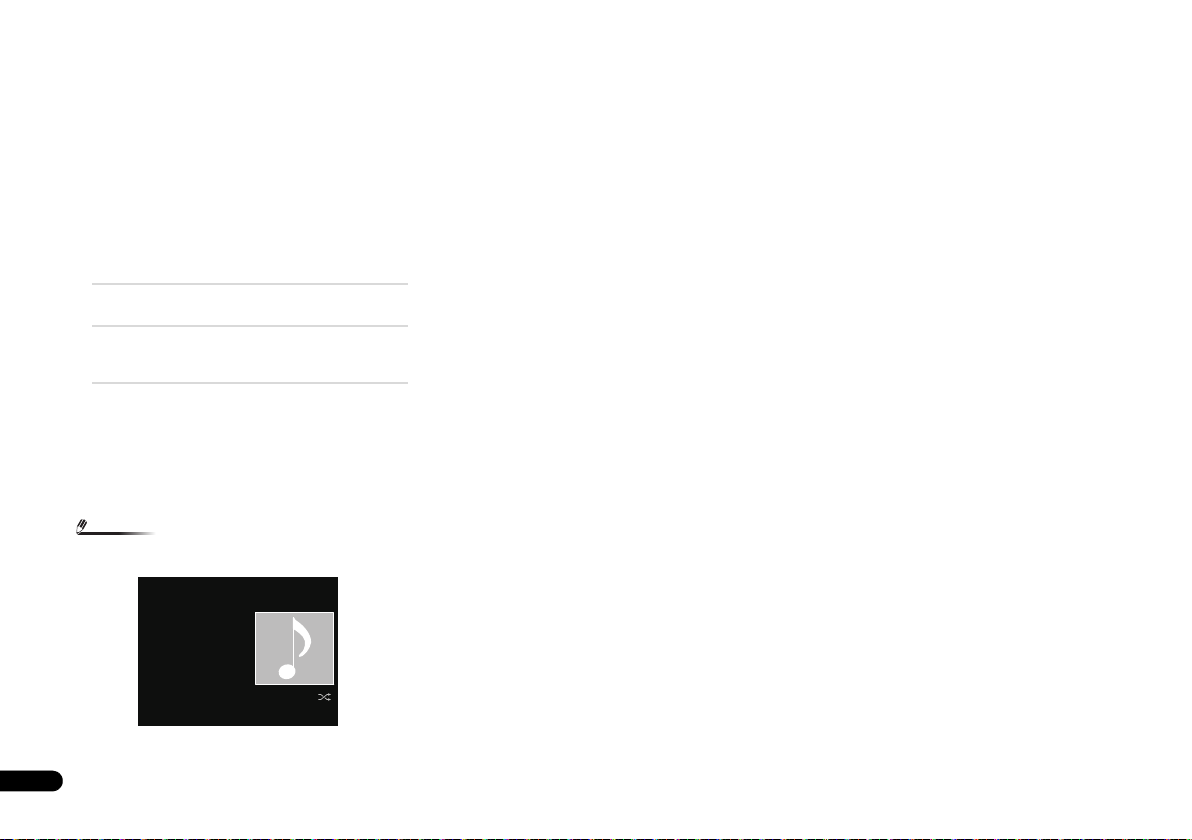
Kapitel 7:
OBS
Uppspelning via USBanslutningen
Spela filer lagrade på USB-enheter
Det är inte säkert att receivern kan identifiera eller mata
ström till vissa USB-enheter eller spela vissa filer. Läs mer på
Ansluta USB-enheter på sidan 10.
Pioneer garanterar inte att alla filer inspelade på en USBlagringsenhet kan spelas eller att systemet kan mata ström
till alla USB-enheter. Observera även att Pioneer inte tar
något som helst ansvar för filer som raderas eller förstörs på
USB-enheter när de är anslutna till denna receiver.
Tryck på
USB
1
USB visas på displayen.
Anslut USB-enheten.
2
Mappar/filer lagrade på den anslutna USB-enheten visas
automatiskt på displayen.
Använd
3
Uppspelningen startar.
•
Tryck på RETURN för att gå tillbaka till föregående
skärm.
•
Om du ska byta till en annan funktion/ansluten apparat
ska du stoppa uppspelningen på USB-enheten innan
du byter.
•
Stäng av systemet innan du drar ur USB-enheten.
•
Skärmen nedan visas på displayen när du spelar ljudfiler.
Observera att vissa filtyper ibland inte kan visas.
för att välja USB-funktionen.
/
för att välja fil och tryck sedan på
USB
Song 1
Artist
Album
ENTER
.
mp3 256 kbps
44:38
•
Statusraden och återstående tid för spåret visas eventuellt
inte beroende på vilken fil som spelas.
22
Sv
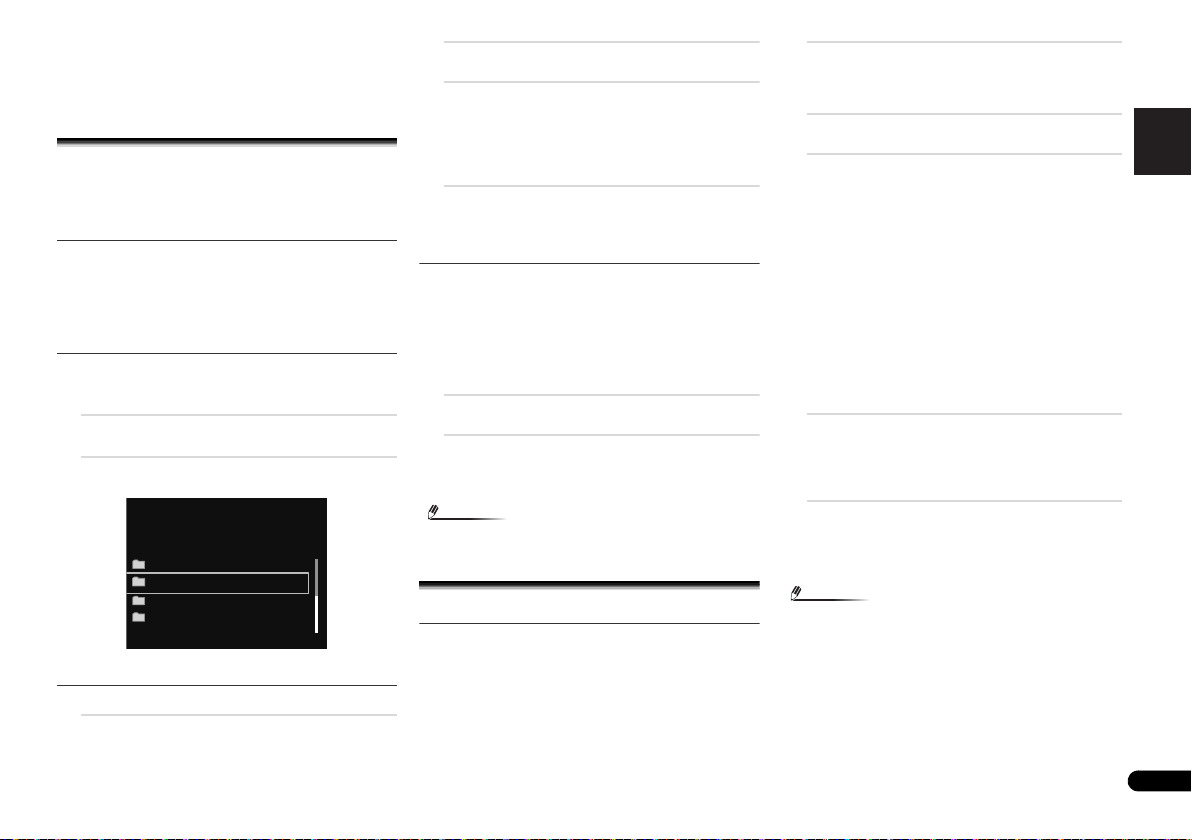
Svenska
Dansk
Kapitel 8:
OBS
OBS
Genres
Podcasts By Genre
Podcasts By Location
Countries
Internet Radio
Top Menu
Internetradio (Internet
radio)
Lyssna på internetradio
Du kan välja och lyssna på din favoritstation i listan över
internetradiostationer som har skapats, redigerats och
administrerats av databastjänsten vTuner, exklusivt för
användning tillsammans med Pioneer-produkter.
Ansluta till ett lokalt nätverk (LAN)
Ansluta till nätverket via LAN-gränssnittet eller WLANantennen.
Se Anslut till nätverket via LAN-gränssnittet eller WLAN-
antennen på sidan 10 för ytterligare information om
anslutningarna.
Lyssna på internetradio för första gången
När du ska lyssna på internetradio för första gången måste
du först ställa in önskad station enligt anvisningarna nedan.
Tryck på
1
2
Favorite-mappen visas när du lagt till stationer via vTuner.
Ställa in en station
1
NETWORK
Internet Radio visas på displayen.
Använd
/
ENTER
.
Tryck på
NETWORK
Informationen om den senast valda stationen visas på
displayen.
för att välja internetradio.
för att välja mappen och tryck sedan på
för att välja internetradio.
Tryck på
2
3
4
TOP MENU
internetradio.
Använd
/
ENTER
.
Du kan välja Favorites-funktionen om du redan lagt till
din favoritstation bland Favorites.
För att lägga till stationer trycker du på +Favorite på
fjärrkontrollen.
Använd
/
ENTER
.
Det går också att välja tillgängliga radiostationer från
internetradiomenyn.
för att visa menyskärmen för
för att välja mappen och tryck sedan på
för att välja station, och tryck sedan på
Spela dina favoritlåtar
Upp till 64 favoritspår på mediaservern och/eller
internetradiostationer kan registreras i Favorites-funktionen.
Notera att bara ljudfiler sparade på en komponent i nätverket
kan registreras.
Registrera och radera ljudfiler och
internetradiostationer i och från Favoriter
Tryck på
NETWORK
1
internetradio.
Välj spår eller internetradiostation som du vill
2
registrera och tryck på
Vald låt eller internetradiostation registreras i Favorites-
listan.
•
För att radera en låt, välj Favorites och därefter den låt du
vill radera från Favorites. Tryck sedan på CLEAR. Vald låt
raderas från Favorites.
på fjärrkontrollen för att välja
+Favorite
på fjärrkontrollen.
Avancerad användning av internetradio
Registrera stationer som inte finns i vTunerlistan via Pioneers specialsajt
Även radiostationer som inte finns i listan med stationer
sända av vTuner kan registreras och spelas via receivern.
Kontrollera den kod som krävs för registrering, och använd
denna kod för att få tillgång till Pioneers specialsajt för
internetradio och registrera sedan önskade stationer bland
dina favoriter. Adressen till Pioneers specialsajt för
internetradio är: http://www.radio-pioneer.com
Öppna skärmen Internet Radio (Hitta internetradio).
1
För att visa skärmen med internetradiostationer ska du
följa anvisningarna i steg 1 till 2 under Lyssna på
internetradio för första gången ovan.
Använd
/
.
/
ENTER
för att välja
för att välja
2
ENTER
Använd
3
sedan på
Koden som krävs för registrering på Pioneers specialsajt
för internetradio visas. Anteckna den här koden.
På Hjälpskärmen kan följande kontrolleras och utföras:
•
Get access code – Koden som krävs för registrering på
Pioneers specialsajt för internetradio visas.
•
Show Your WebID/PW – Efter registrering på
Pioneers specialsajt för internetradio visas det
användar-ID och lösenord som registrerats.
•
Reset Your WebID/PW – Återställer all information
som registrerats på Pioneers specialsajt för
internetradio. När denna återställs raderas också alla
registrerade radiostationer. Om du senare vill lyssna på
samma stationer måste du registrera dig igen efter
återställningen.
Gå till Pioneers specialsajt för internetradio från din
4
dator och registrera dig därifrån.
Gå till ovan angivna webbplats och använd koden från
steg 3 för att registrera dig som användare. Följ
anvisningarna på skärmen.
Registrera önskade radiostationer som dina favoriter
5
enligt anvisningarna på datorskärmen.
Både radiostationer som finns och inte finns i vTunerlistan kan registreras. I det här fallet registreras de som
favoritstationer på receivern och kan sedan spelas.
•
Uppspelningen kan stanna när datorn stängs av eller om
lagrade mediafiler raderas medan material spelas.
•
Om det blir problem inom nätverket (tung nätverkstrafik,
etc.) kan material inte visas eller spelas ordentligt
(uppspelning kan avbrytas eller stanna). För bästa möjliga
resultat rekommenderas en 100BASE-TX-anslutning
mellan systemet och datorn.
.
Help
och tryck sedan på
Get access code
och tryck
23
Sv
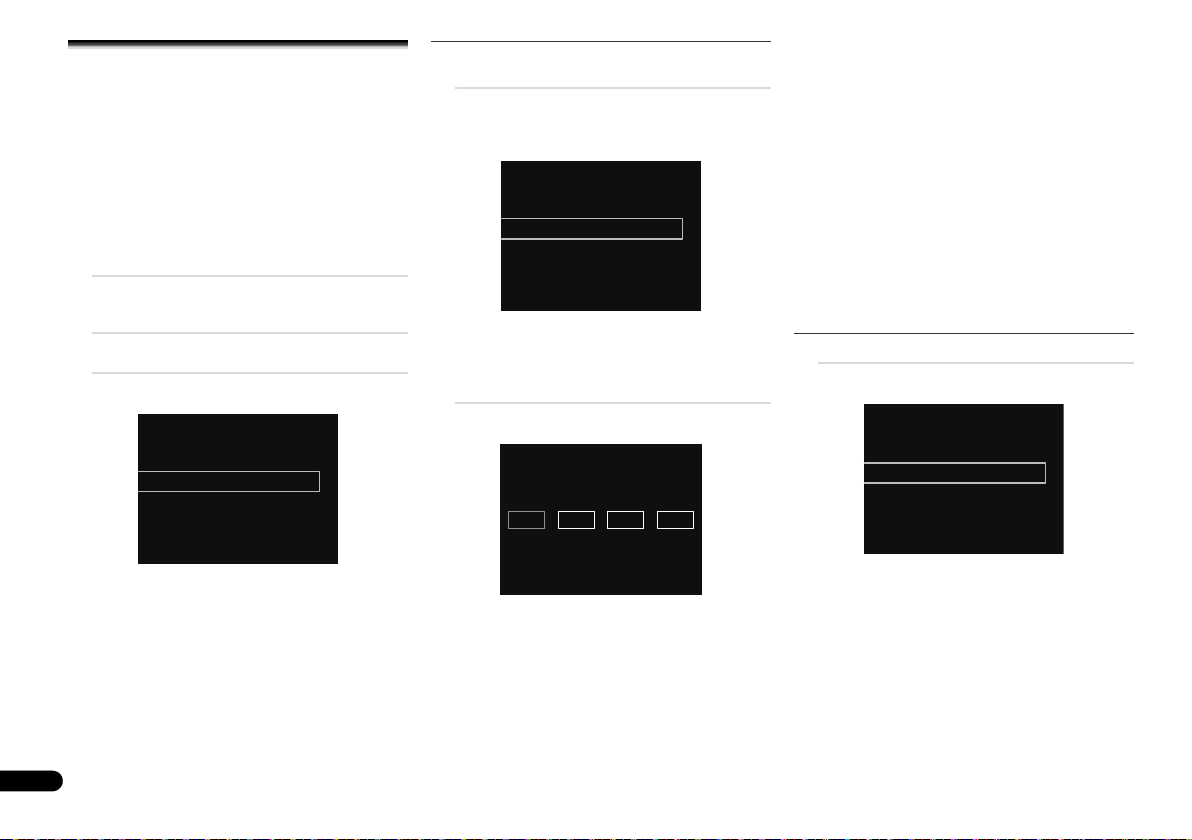
Nätverksinställningar
Wireless
Wired
Network Configuration
DHCP Off
DHCP On
Network Configuration
Manual
Web Control
iOS Device
Auto
Wireless
Om en bredbandsrouter (med inbyggd DHCP-serverfunktion)
är ansluten till receivern sätter du bara på DHCPserverfunktionen utan att behöva ställa in nätverket manuellt.
Om den anslutna bredbandsroutern saknar DHCPserverfunktion måste den ställas in enligt beskrivningen
nedan. Innan du ställer in nätverket ska du kontakta din
internetleverantör eller nätverksansvarig för att få de
inställningar som krävs.
Du bör också läsa i den bruksanvisning som medföljde din
nätverksprodukt.
Alla eventuella ändringar på en router utan DHCPserverfunktion måste även göras på receiverns
nätverksinställningar.
Tryck på
1
2
3
NETWORK SETUP
Grundinställningsskärmen (Initial Setup) visas på
displayen.
Välj Network Setting (Ställa in nätverket)
Configuration
Använd
”Wireless” (trådlös) och tryck sedan på
(Nätverkskonfiguration).
/
för att välja ”Wired” (kabelansluten) eller
.
Network
ENTER
.
Anslutning med kabel
Kontrollera att LAN-kabelns anslutningar är klara (sidan 10).
Använd
/
1
ENTER
Välj Use Proxy Server för att ställa in Proxy Host Name
och Proxy Port.
Om din router inte har någon inbyggd DHCPserverfunktion måste du ställa in nätverket manuellt. Gå
tillbaka till steg 1 och ange Off för DHCP och tryck sedan
på ENTER. Om du har ställt in DHCP på Off går du nu
vidare till steg 2.
Använd
2
in siffrorna och tryck därefter på
för att välja DHCP On och tryck sedan på
.
///
eller sifferknapparna för att ställa
ENTER
.
IP Address
255.255 255 255
..
Subnätmask
Om ett xDSL-modem eller en adapter har anslutits direkt
till receivern ska du mata in den subnätmask som anges
i dokumentationen från din internetleverantör. I de flesta
fall, skriv in 255.255.255.0.
Standardgateway
Om en gateway (router) är ansluten till receivern ska du
mata in motsvarande IP-adress.
Primär DNS-server/seundär DNS-server
Om det bara finns en DNS-serveradress med i listan från
din internetleverantör ska du mata in Primary DNS
Server. Om det finns mer än två DNS-serveradresser,
skriv in Secondary DNS Server i det andra DNSserveradressfältet.
Inställning av Proxyserver
Välj Use Proxy Server om du ansluter receivern till
internet via en proxyserver. Ange Proxy Host Name och
portnumret för din proxyserver i fältet för Proxy Port.
Inställning för trådlös anslutning
Använd
/
1
ENTER
.
för att välja
Auto
och tryck sedan på
Nästa steg för kabelanslutning respektive trådlös inställning
beskrivs nedan var för sig. Följ anvisningarna för den
nätverkstyp du använder.
24
Sv
/: Används för att byta ruta.
/: Höjer eller sänker talet.
IP-adress
Den IP-adress som ska skrivas in måste ligga inom
nedanstående intervall. Om IP-adressen ligger utanför
dessa intervall kan du inte spela upp ljudfiler lagrade på
komponenter i nätverket eller lyssna på internetradio.
Klass A: 10.0.0.1 till 10.255.255.254 / Klass B: 172.16.0.1
till 172.31.255.254 / Klass C: 192.168.0.1 till
192.168.255.254
Vid manuell inställning välj Manual.
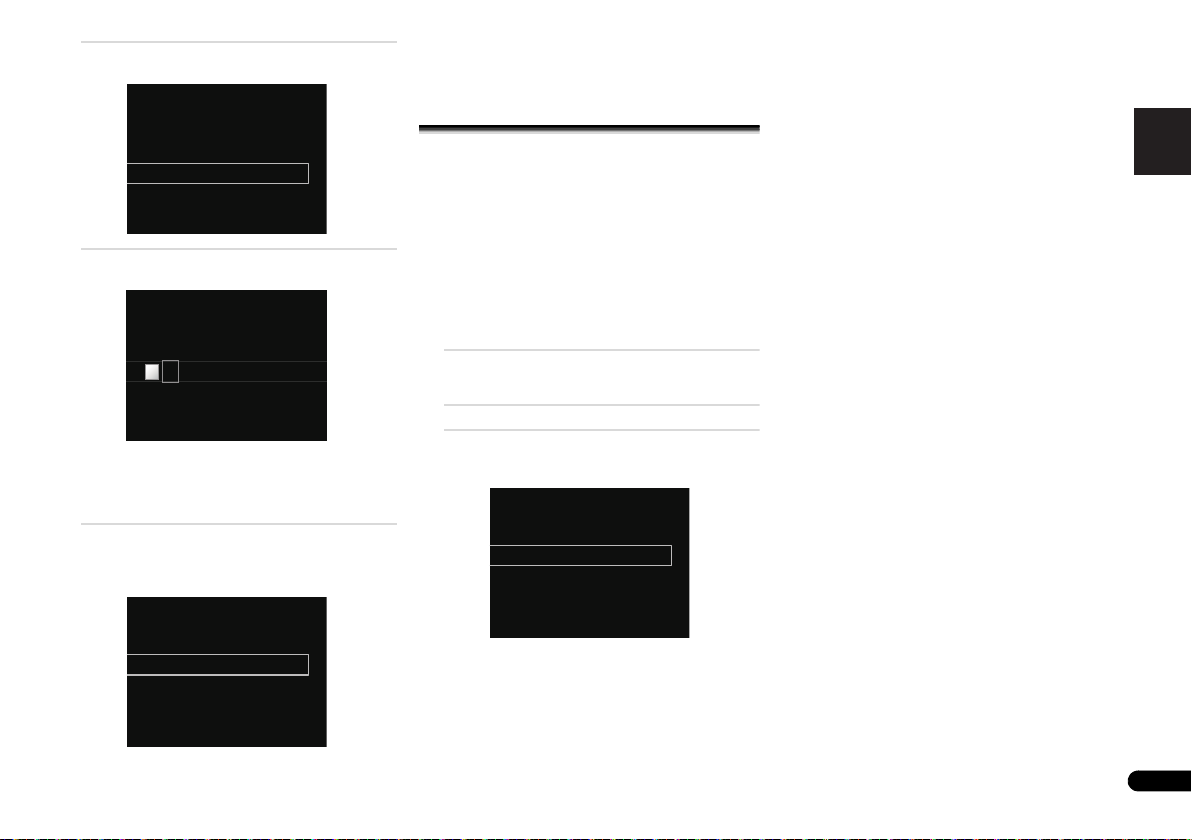
Svenska
Dansk
Använd
002XXXXXX
001XXXXXX
Available Wireless Networks
003XXXXXX
Enter Password
[REPEAT] Change Text
Delete One Character[CLEAR]
A
DHCP Off
DHCP On
Network Configuration
PIN Input
PBC (Push Button Configuration)
Select WPS Method
/
2
som du vill ansluta till.
Använd
3
WEP-nyckel.
/: Används för att byta ruta.
/: Byter tecken.
REPEAT: Byter teckentyp.
CLEAR: Raderar ett tecken i taget.
Använd
4
ENTER
Välj Use Proxy Server för att ställa in Proxy Host Name
och Proxy Port.
för att välja tillgängligt trådlöst nätverk
///
/
.
för att mata in lösenordsfras eller
för att välja DHCP On och tryck sedan på
Om din router inte har någon inbyggd DHCPserverfunktion måste du ställa in nätverket manuellt. Gå
tillbaka till steg 4 och ange Off för DHCP och tryck sedan
på ENTER. Om du har ställt in DHCP på Off går du nu
vidare till steg 2 för Anslutning med kabel på sidan 24.
Inställning av WPS-anslutning
WPS är en förkortning av Wi-Fi Protected Setup. En standard
upprättad av branschorganisationen Wi-Fi Alliance för en
funktion som gör att inställningar i samband med anslutning
till WPS kompatibla produkter för trådlöst LAN och kryptering
kan göras väldigt lätt.
Receivern har stöd för konfiguration via såväl tryckknappar
som PIN-koder.
Nätverkstypen (Network Type) måste ställas in på trådlös
(Wireless) eller Auto för att WPS-anslutning ska kunna
användas. Vid användning av WPS-anslutning kontrollera att
LAN-kabeln inte är kopplad till receivern och sätt på
receivern.
Tryck på
1
2
3
NETWORK SETUP
Grundinställningsskärmen (Initial Setup) visas på
displayen.
Välj Network Setting (Ställa in nätverket) WPS.
Använd piltangenterna
(Tryckknapp) eller
Om din trådlösa enhet har stöd för PBC väljer du PBC.
/
PIN Input
på fjärrkontrollen.
för att välja PBC
och tryck sedan på
ENTER
Tryckknapp – PBC (Push Button Configuration)
Anslutningen ställs in automatiskt. Det är bara att trycka
på WPS-knapparna på en WPS-kompatibel enhet för
trådlöst LAN. Följ anvisningarna på displayen. Detta är
den enklaste inställningsmetoden och den kan användas
när den WPS-kompatibla enheten för trådlöst LAN är
utrustad med WPS-knapp.
PIN INPUT (inmatning av PIN-kod)
Anslutningen ställs in genom att den åttasiffriga PIN-kod
som visas på displayen matas in på den valda
accesspunkten.
Följ anvisningarna under Anslutning med PIN-kod till
höger.
.
25
Sv
